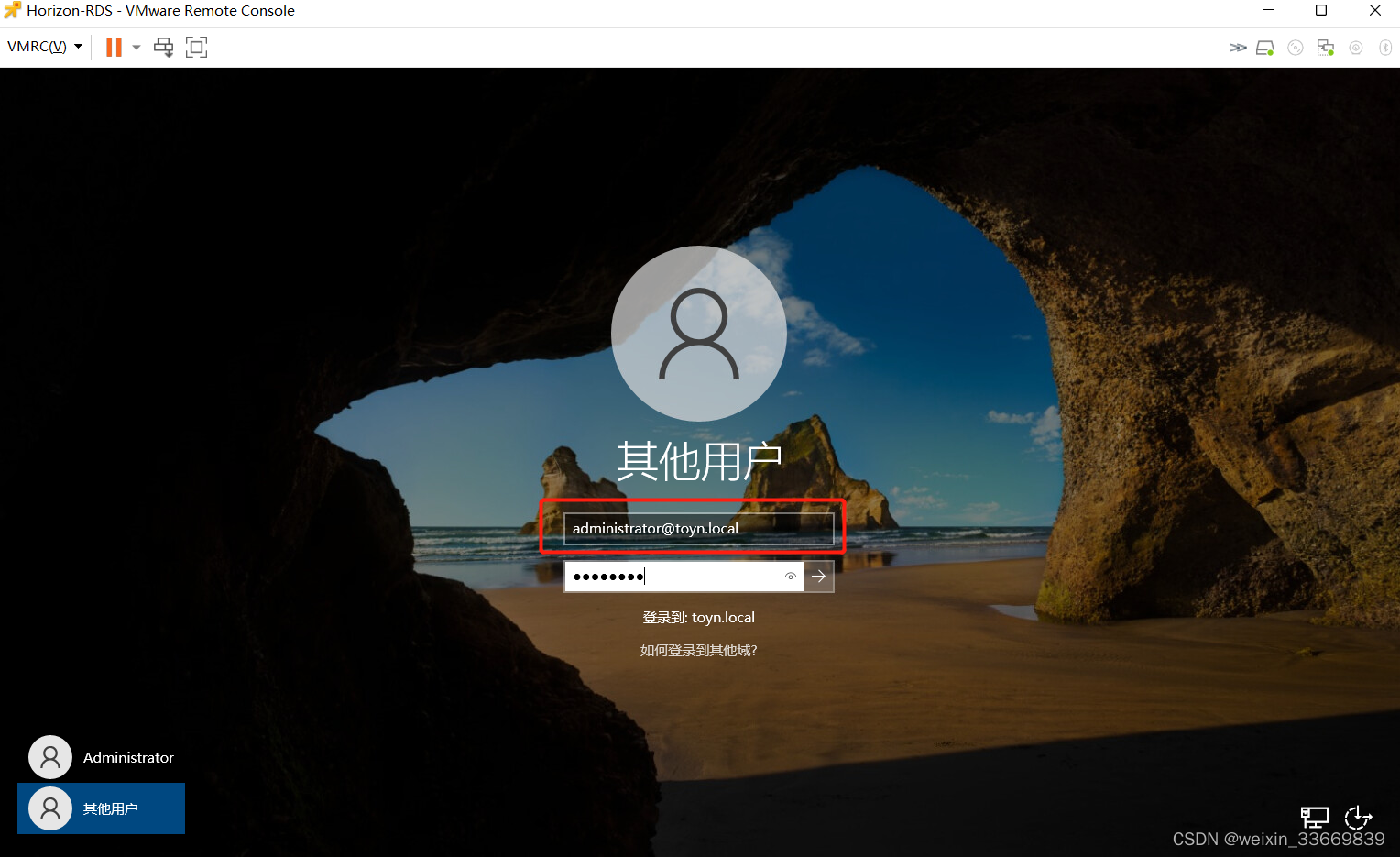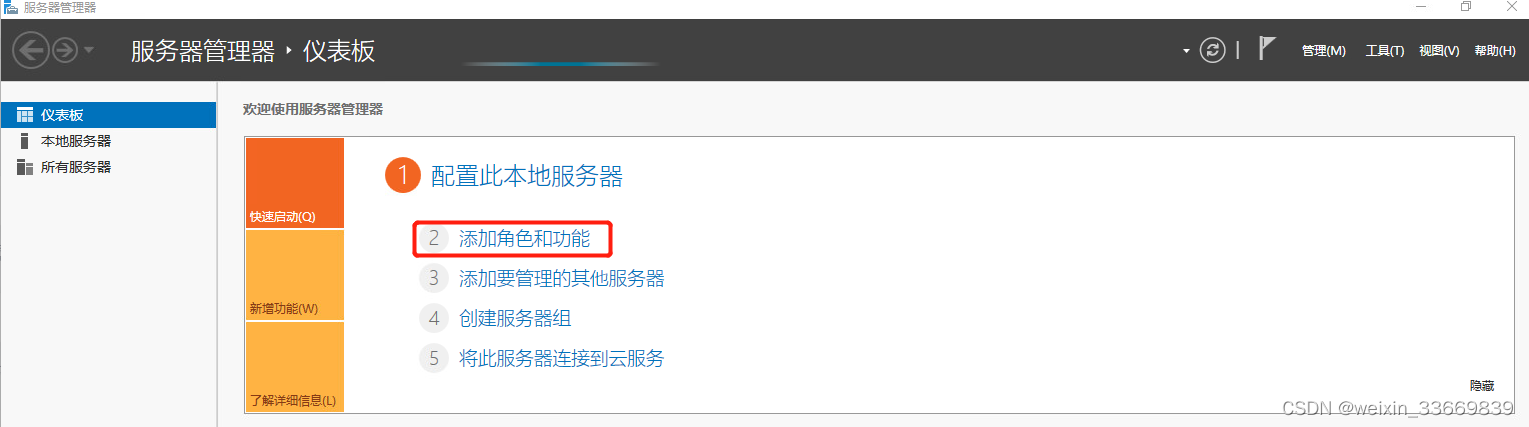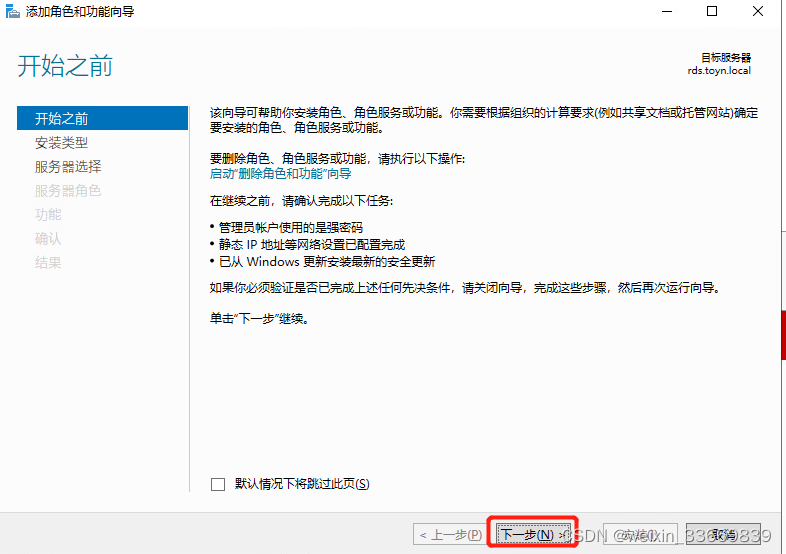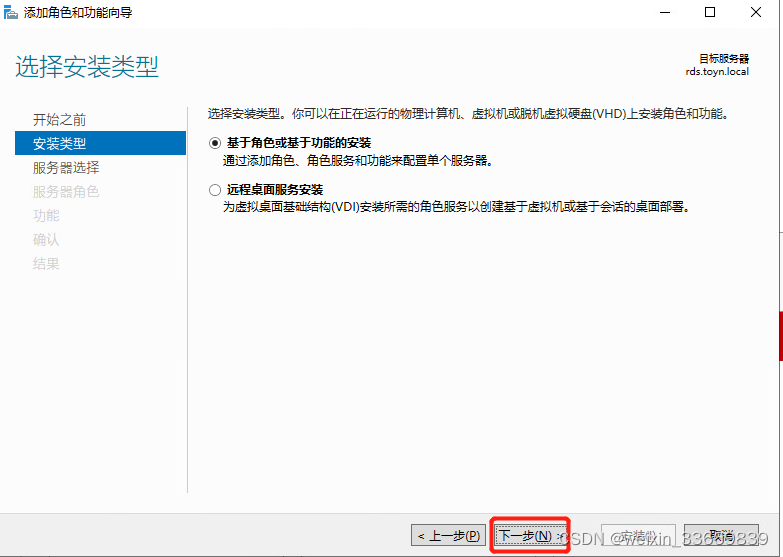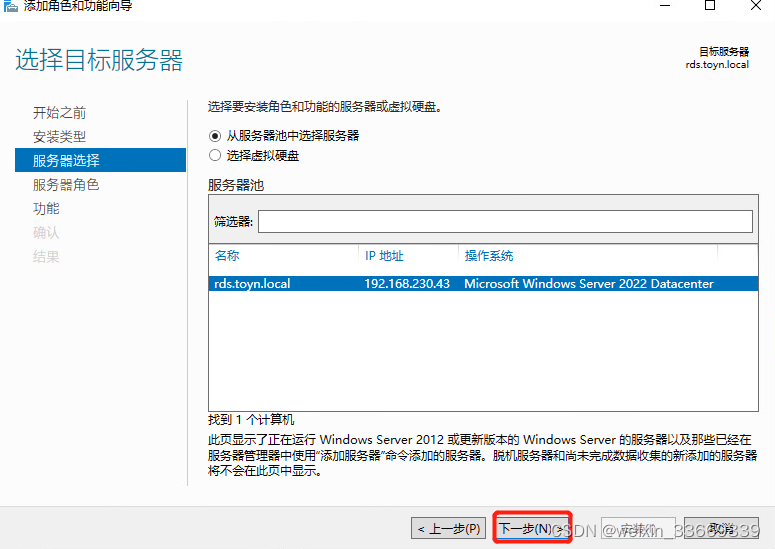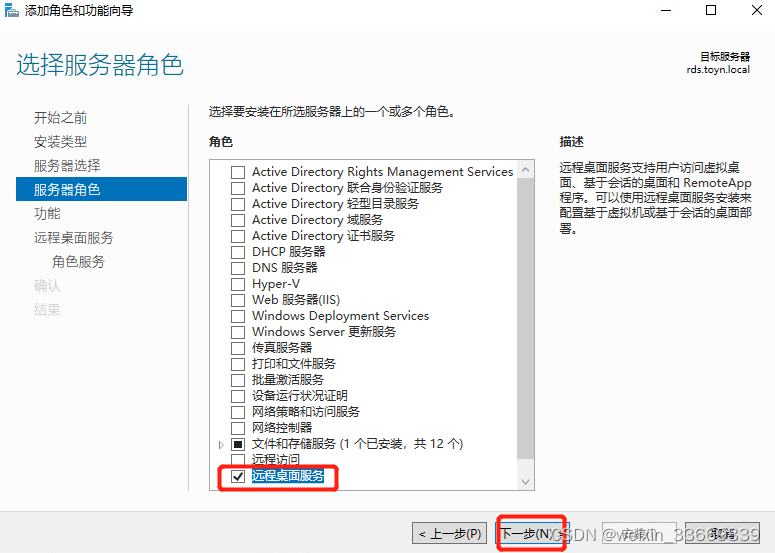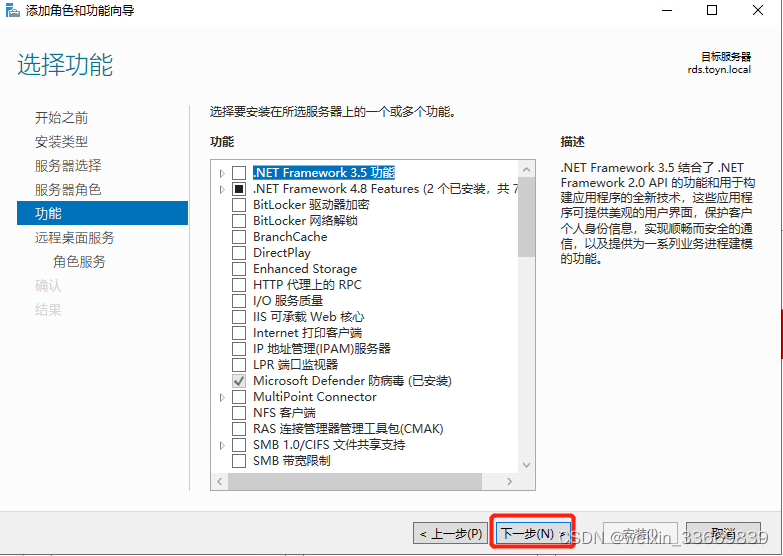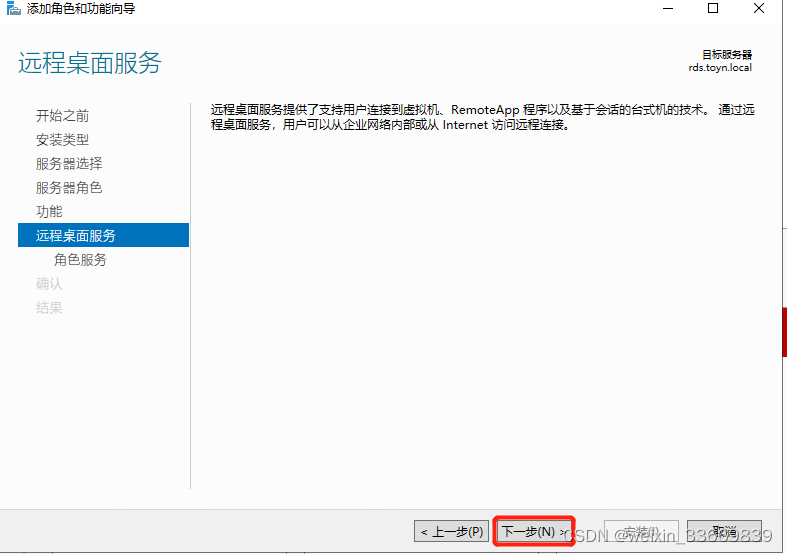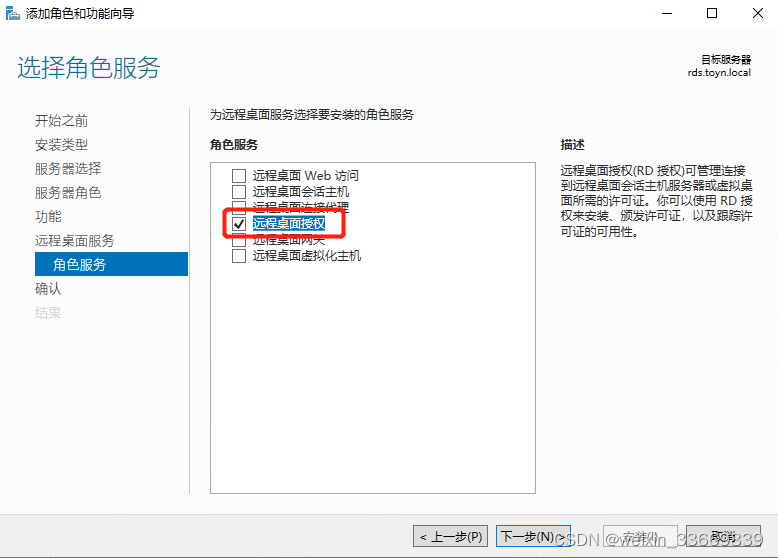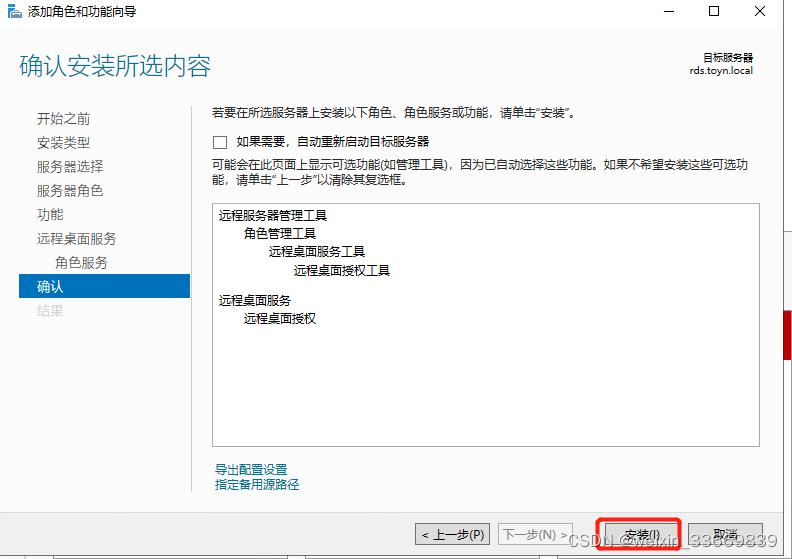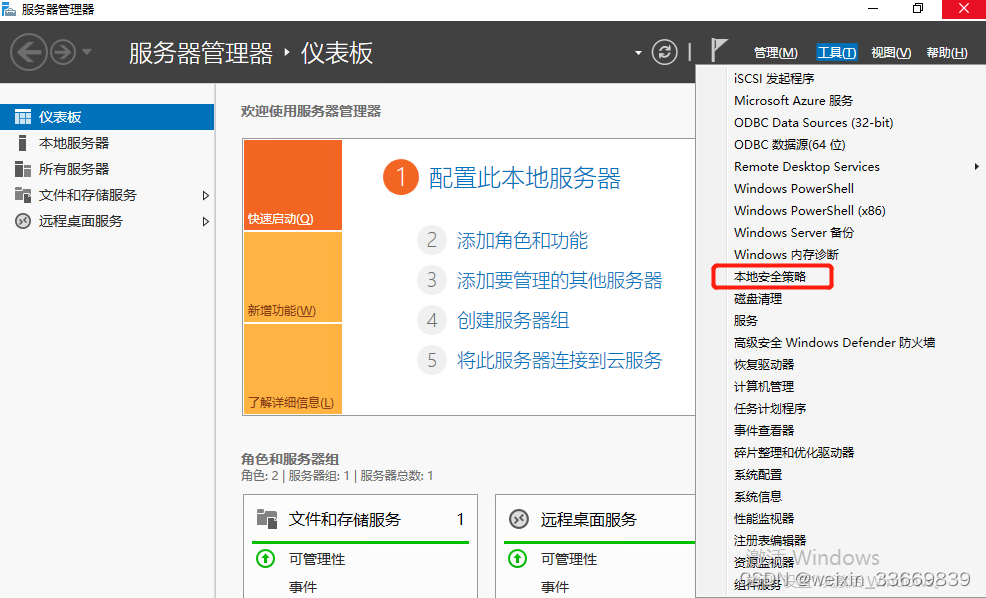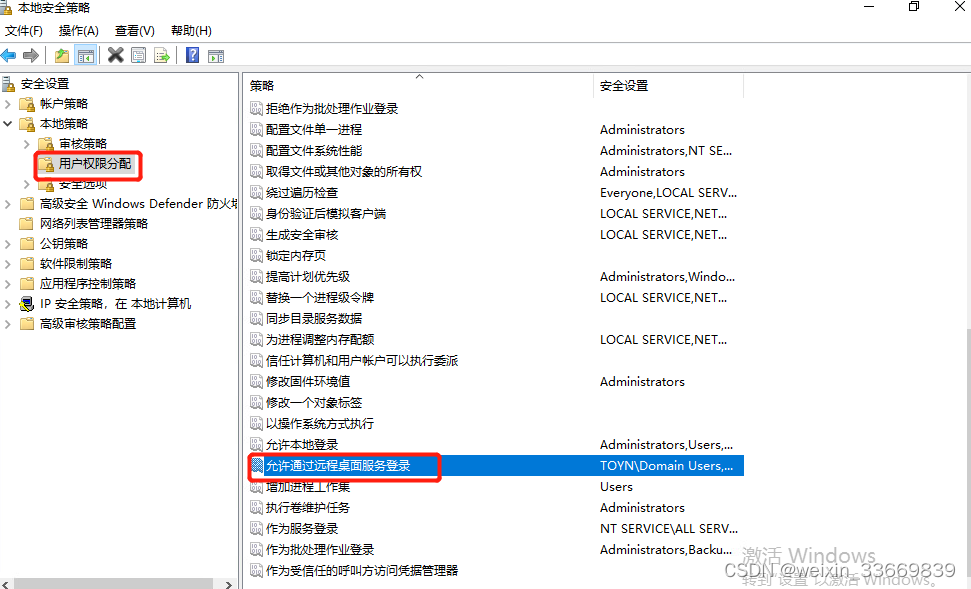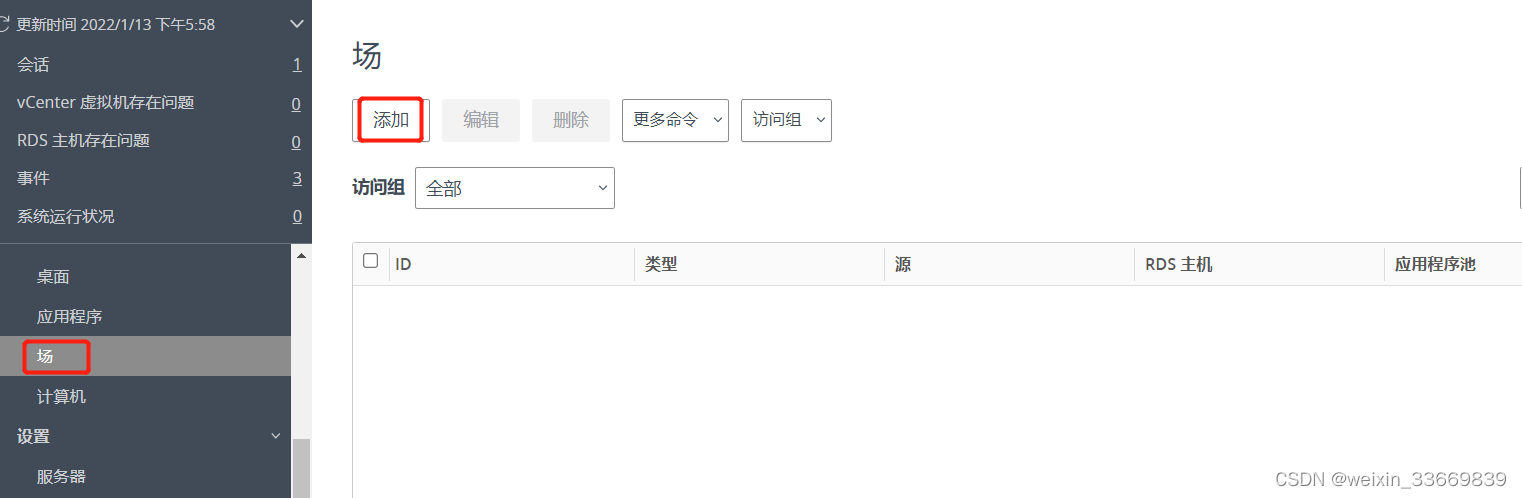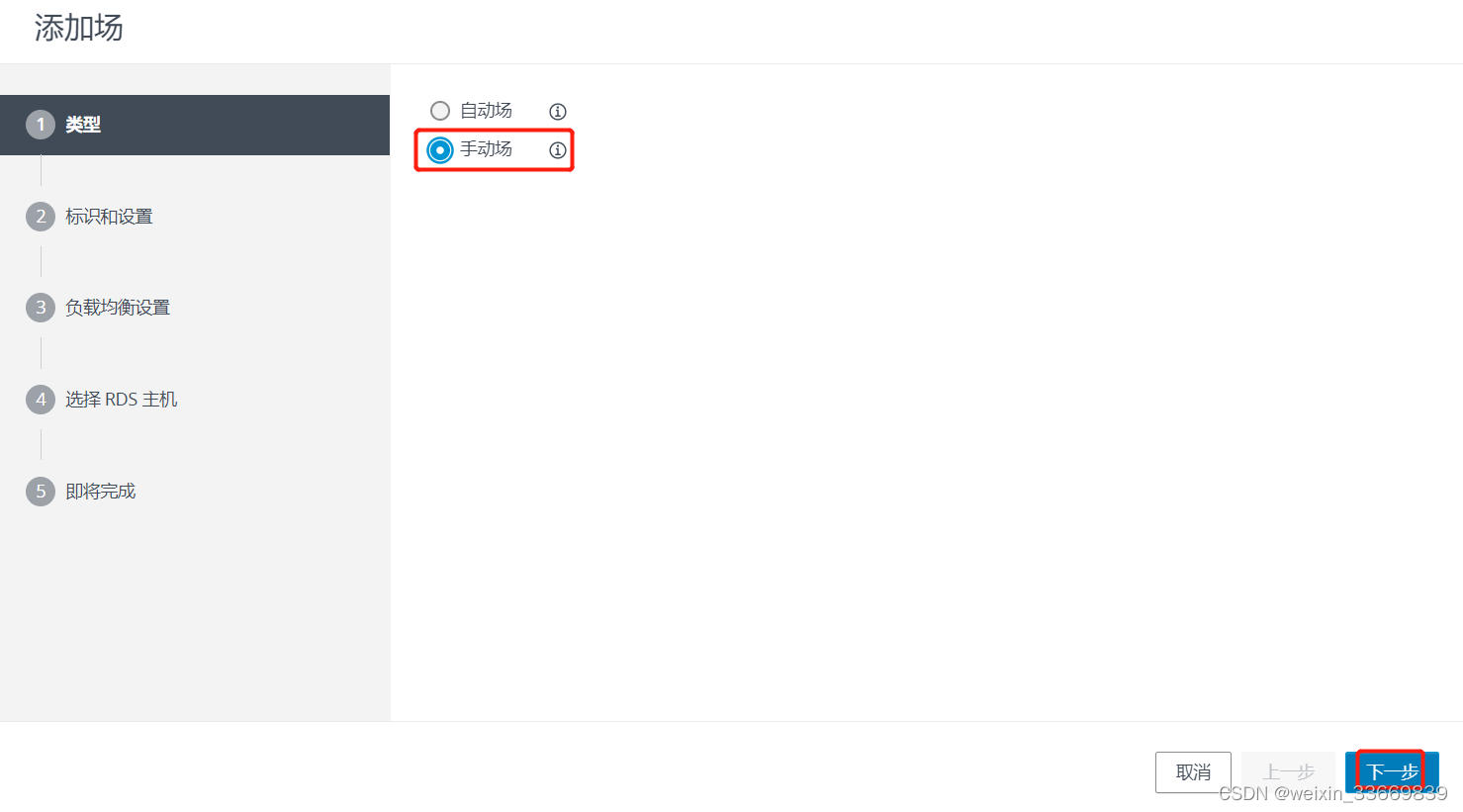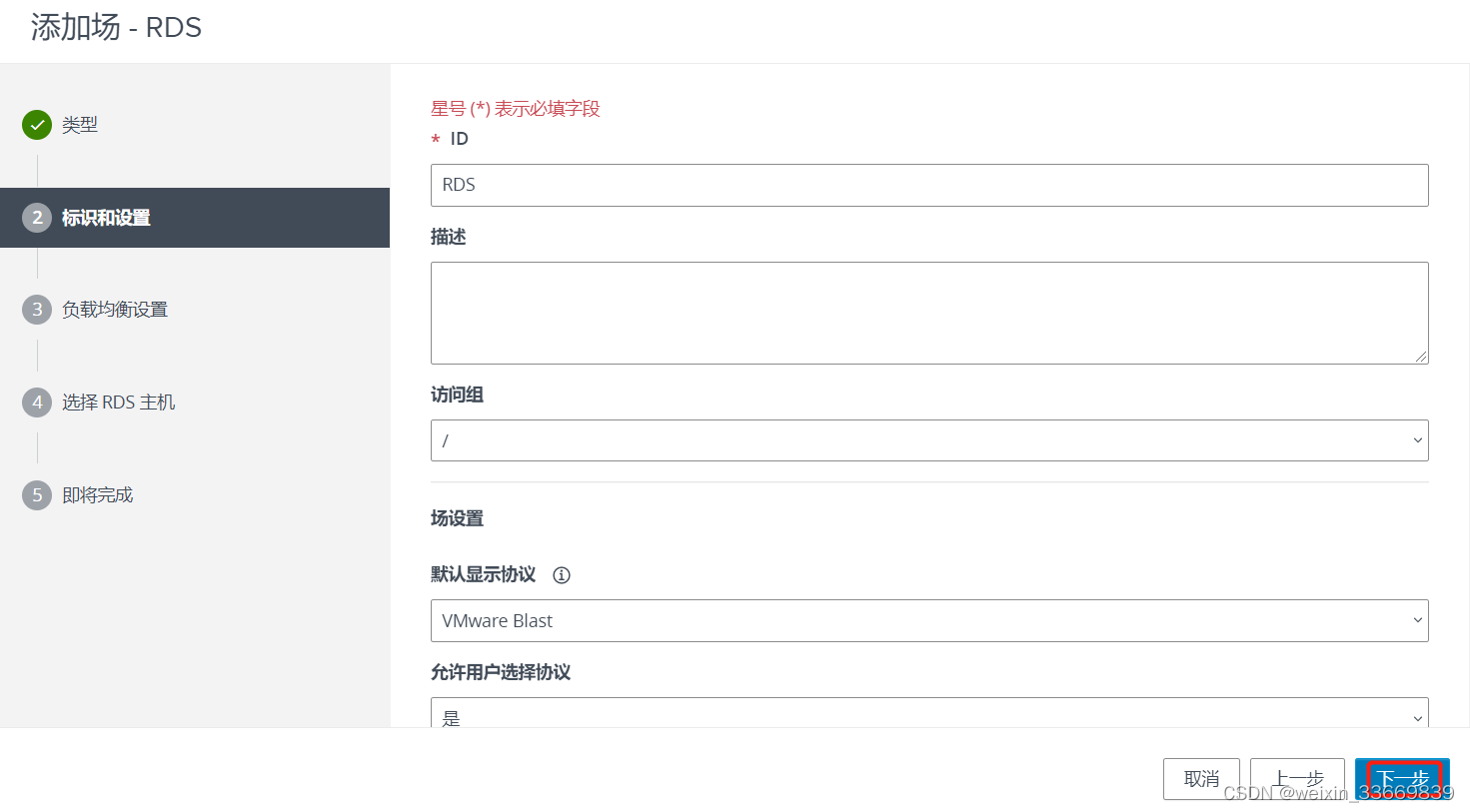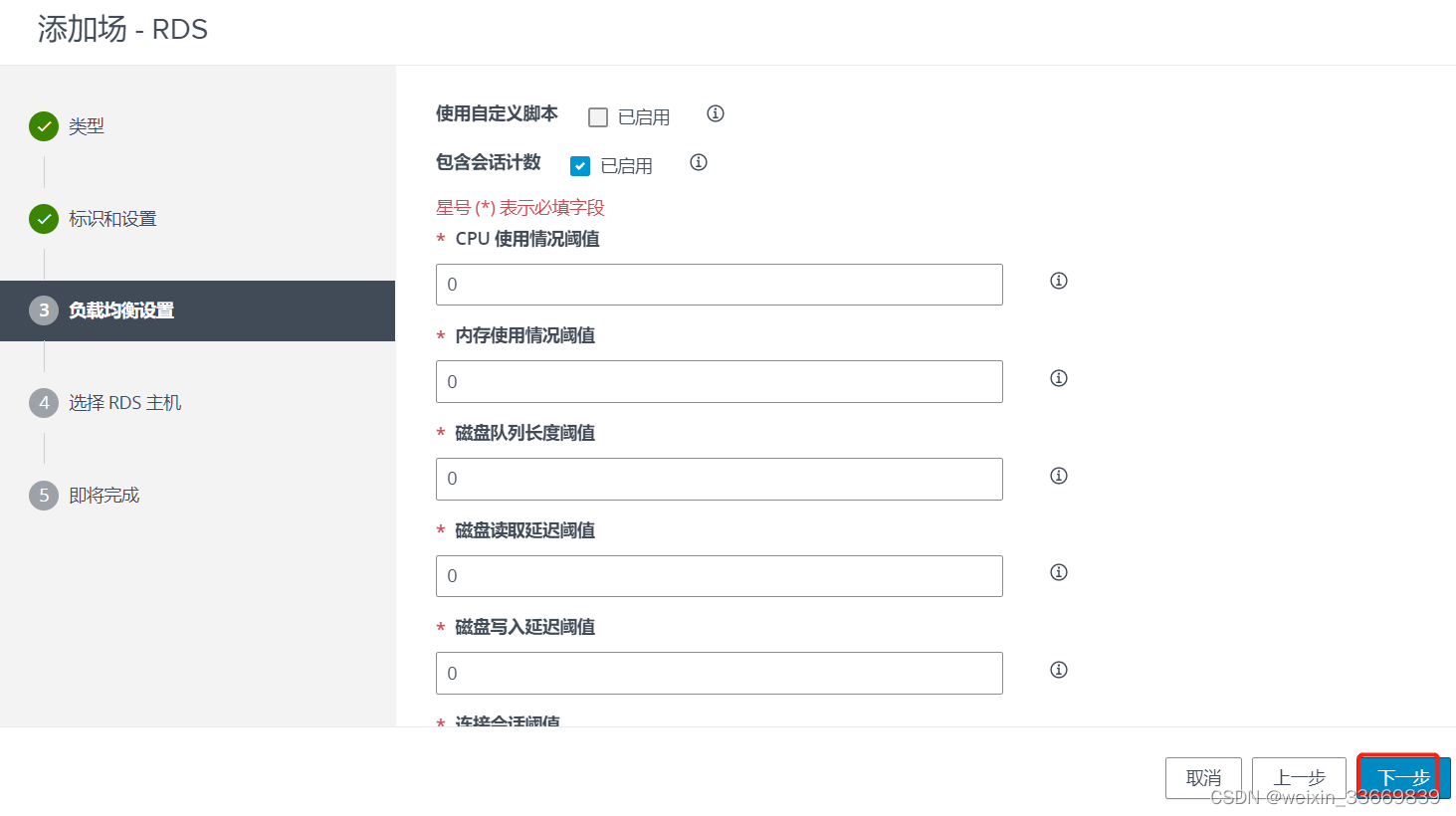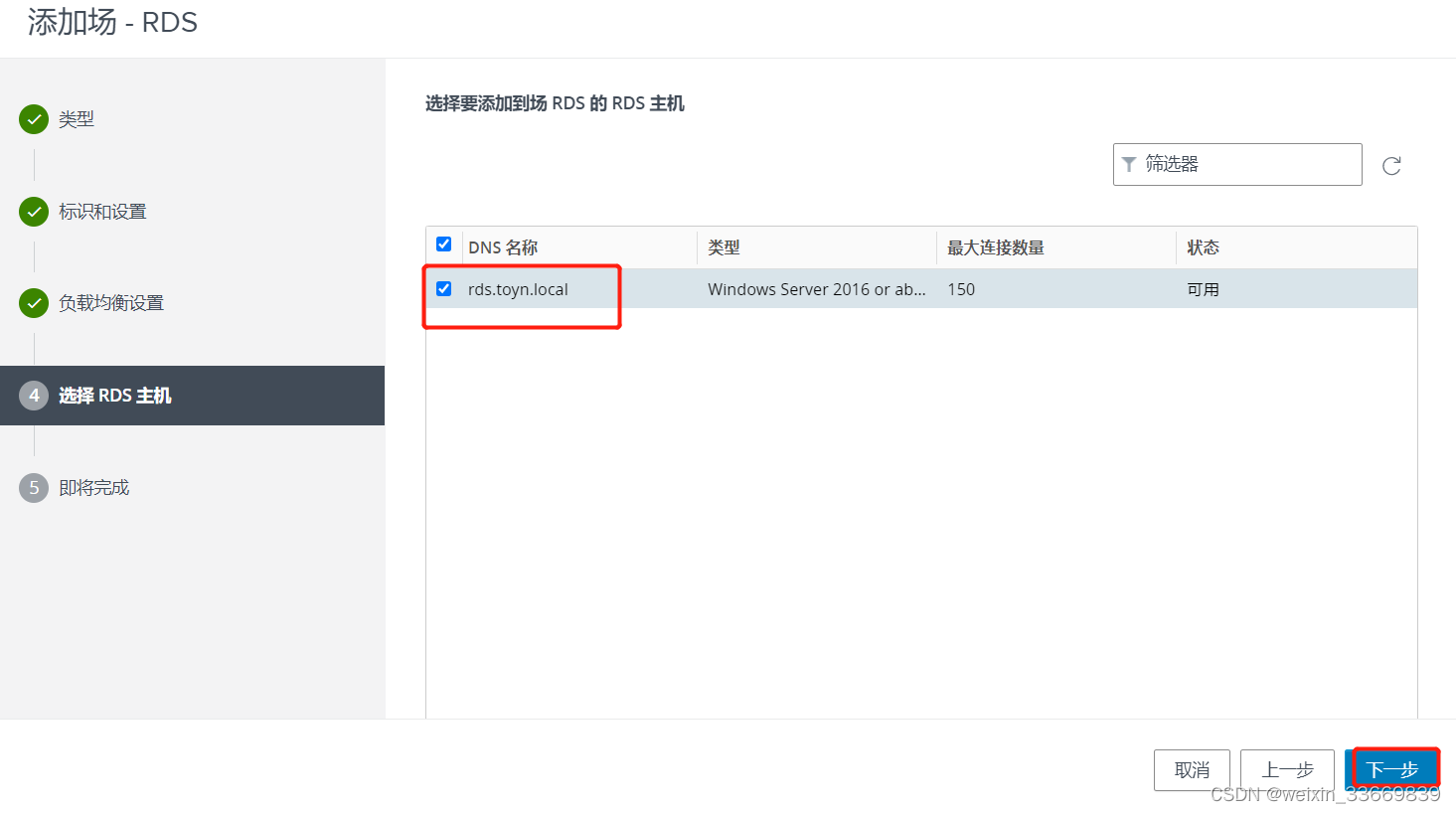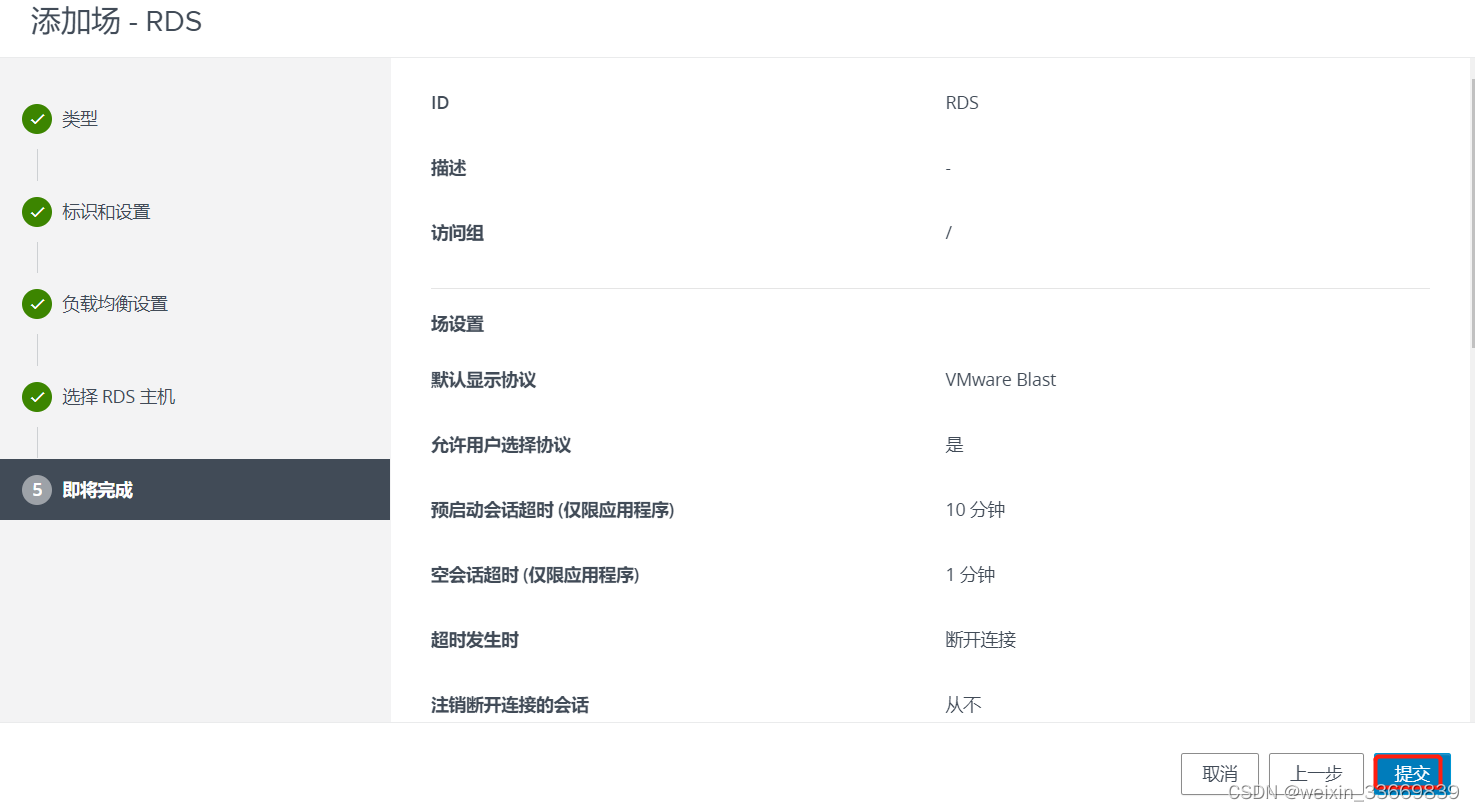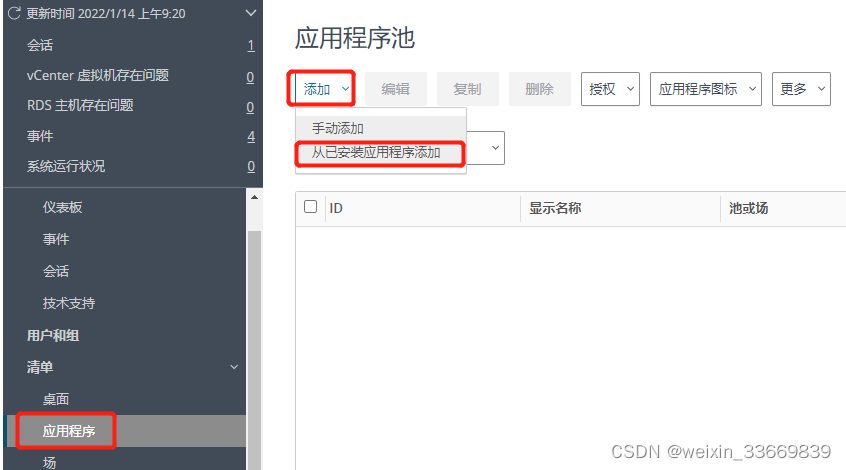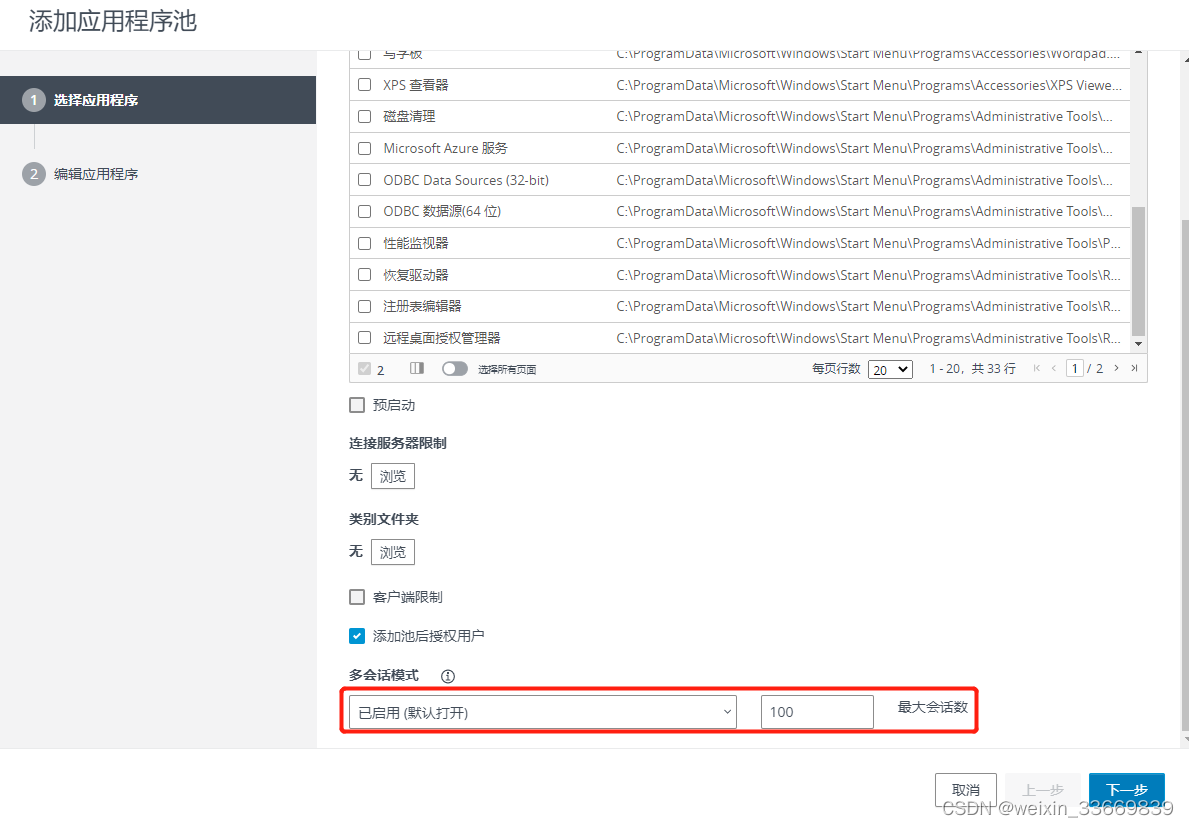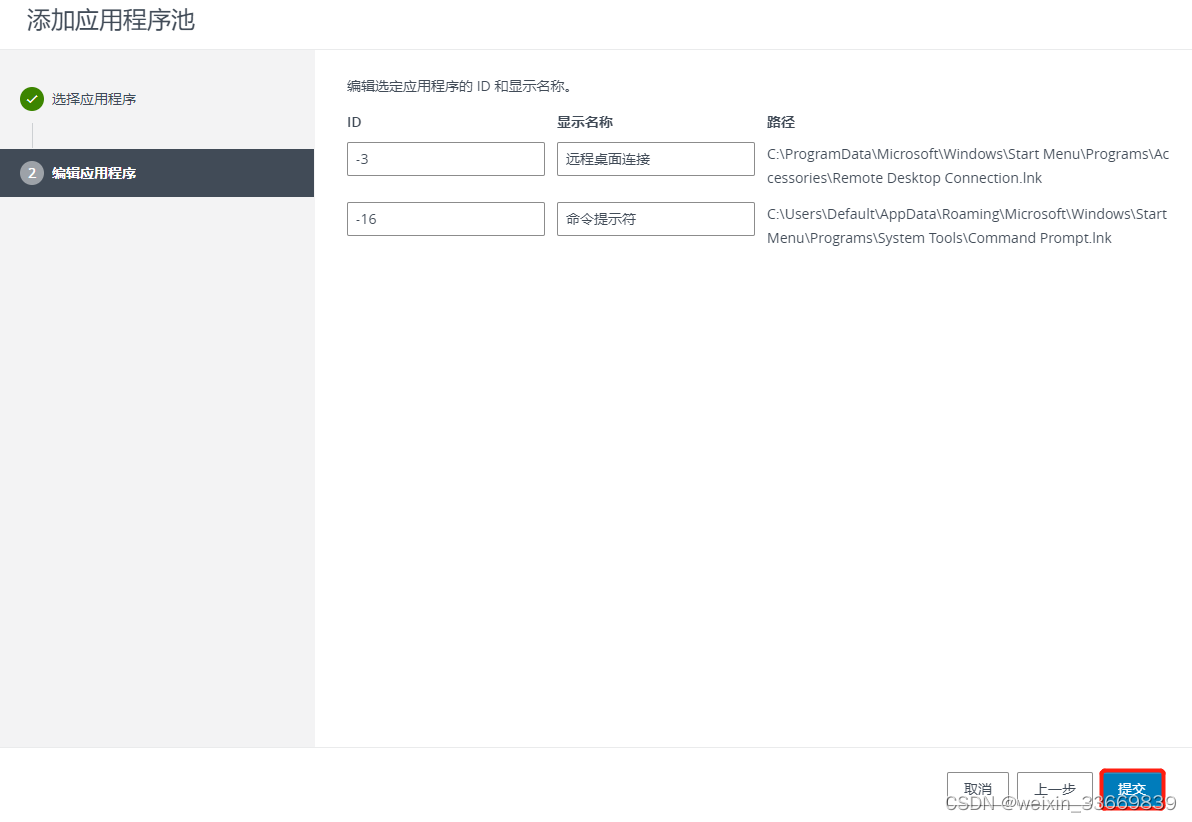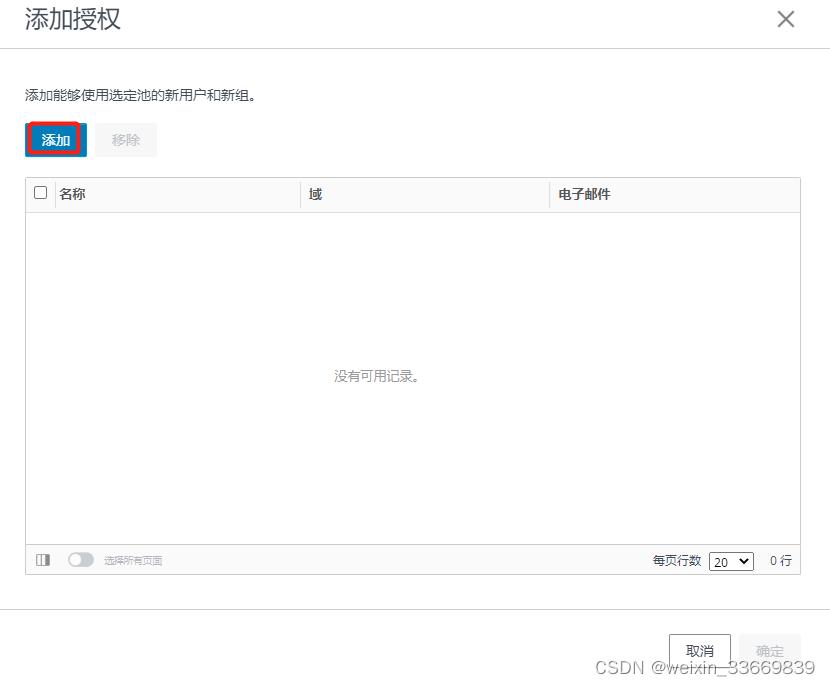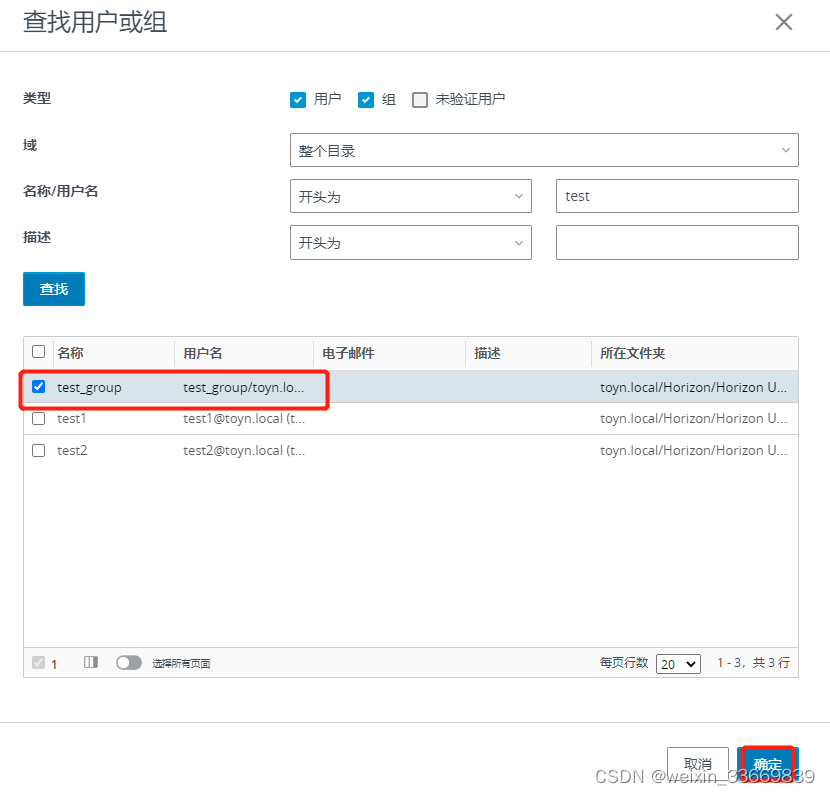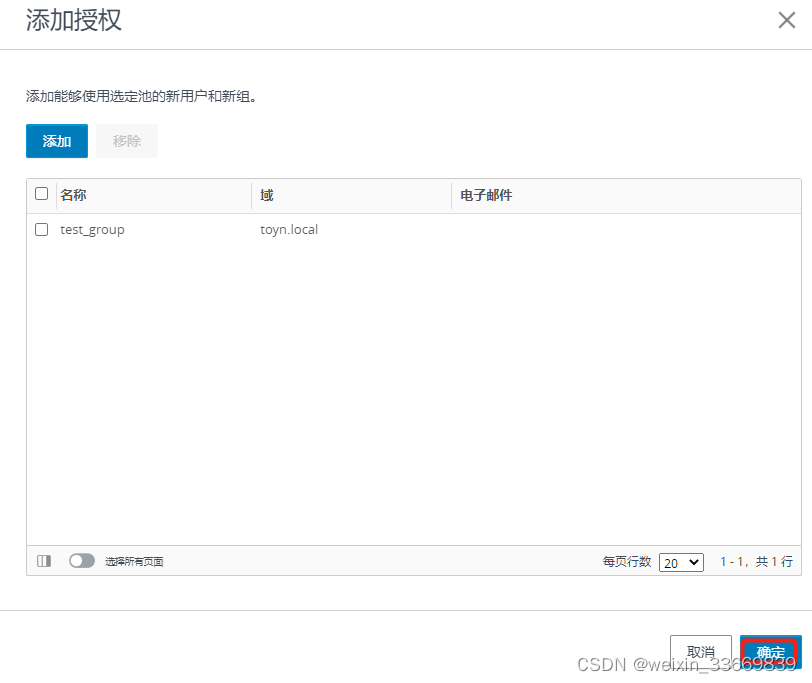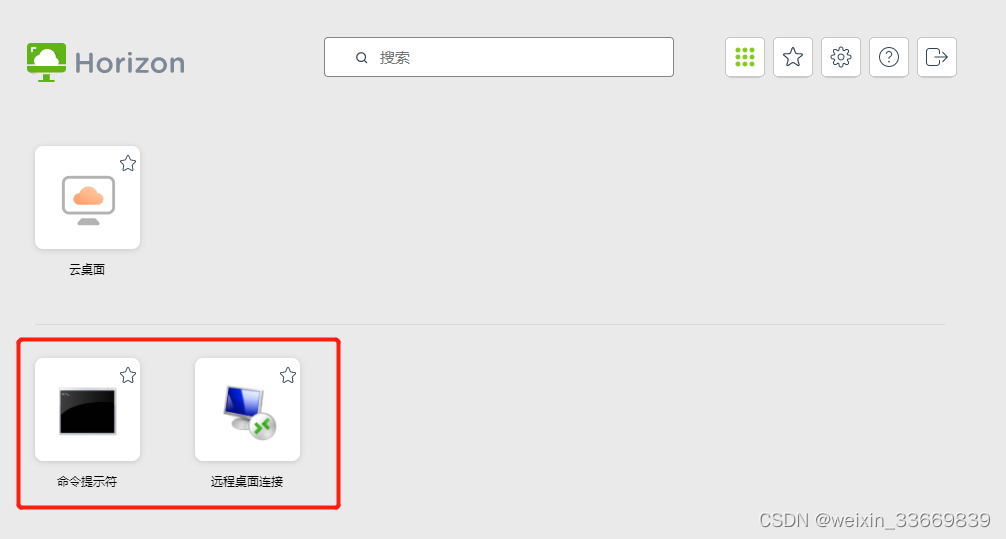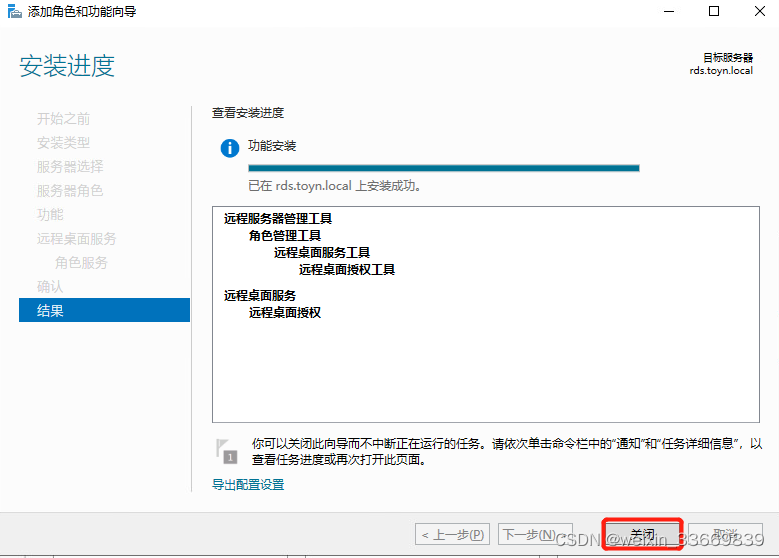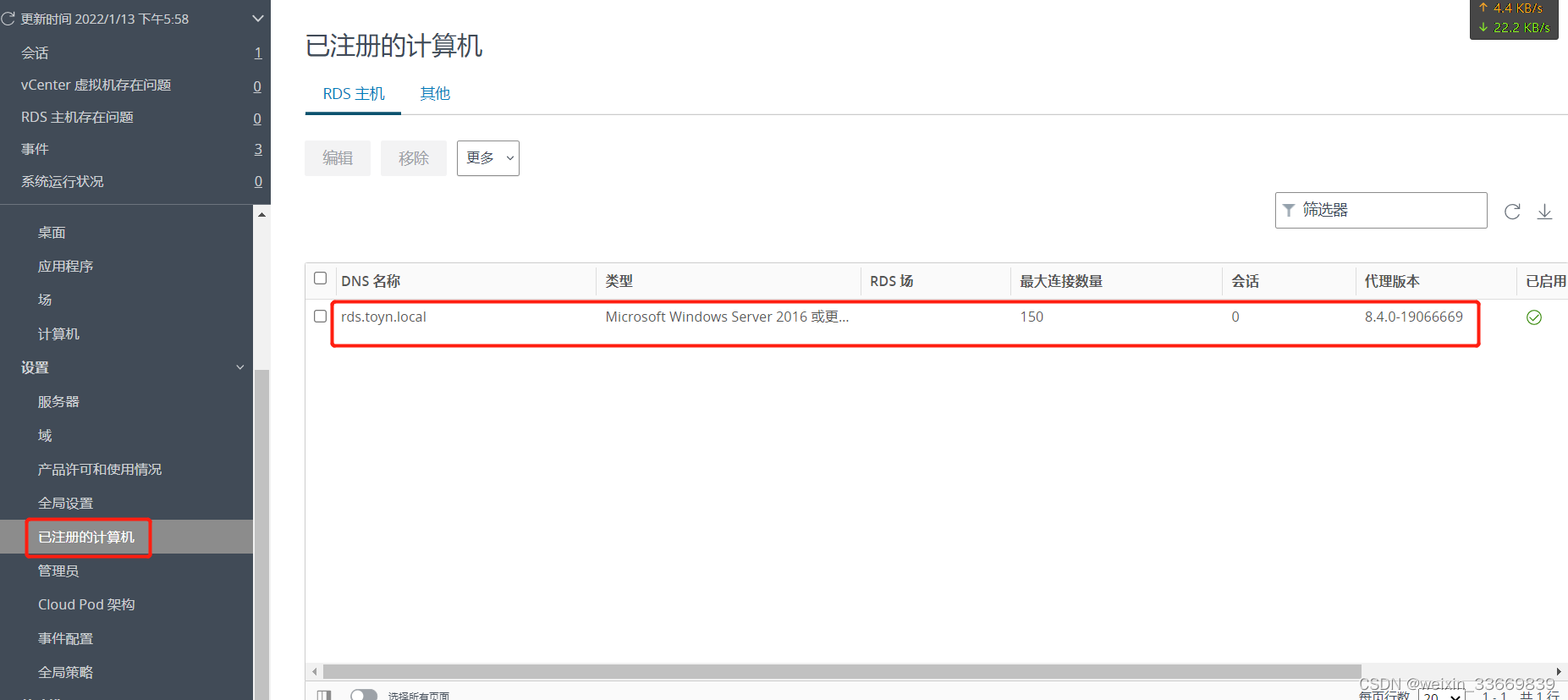- Horizon RDS远程桌面服务和应用程序池配置
- 1、RDS简介
- RDS(Remote Desktop Services 远程桌面服务)是云桌面技术之一,属于共享云桌面,所有人共用一个操作系统。它也是RDP的升级,仅限于Windows操作系统桌面的连接,其实现介质有云终端、瘦客户机、平板、手机、笔记本电脑、PC主机等。
- RDS(Remote Desktop Services 远程桌面服务)是很流行的云桌面技术,其应用场景众多。RDS是RDP的升级版,其所连接Windows系统桌面的体验效果、稳定性、安全性总体比RDP好。适合简单办公、教学、展厅、阅览室、图书馆等无软件兼容要求,且网络稳定的等场景。
- 被远程连接的主机,需要开启3389服务,此主机可以是虚拟机,也可以是物理机。
- 2、硬件配置信息
- 3、安装 Windows Server 2022 操作系统
- 4、安装远程桌面服务
- 5、激活远程桌面服务
- 打开服务器管理器,点击远程桌面服务,选择服务器,右键,选择RD授权管理器
- ">

- 在RDS服务器上右键,选择激活服务器
- ">
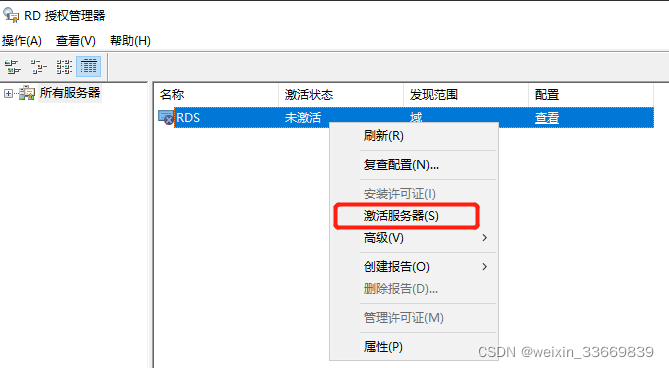
- 在服务器激活向导页面,点击下一步
- ">
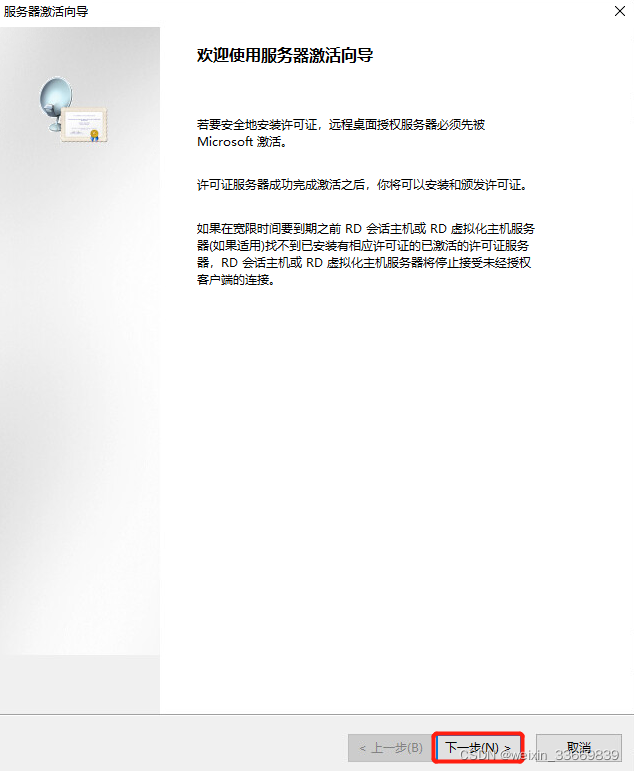
- 在连接方法页面,下拉选择Web浏览器,点击下一步
- ">
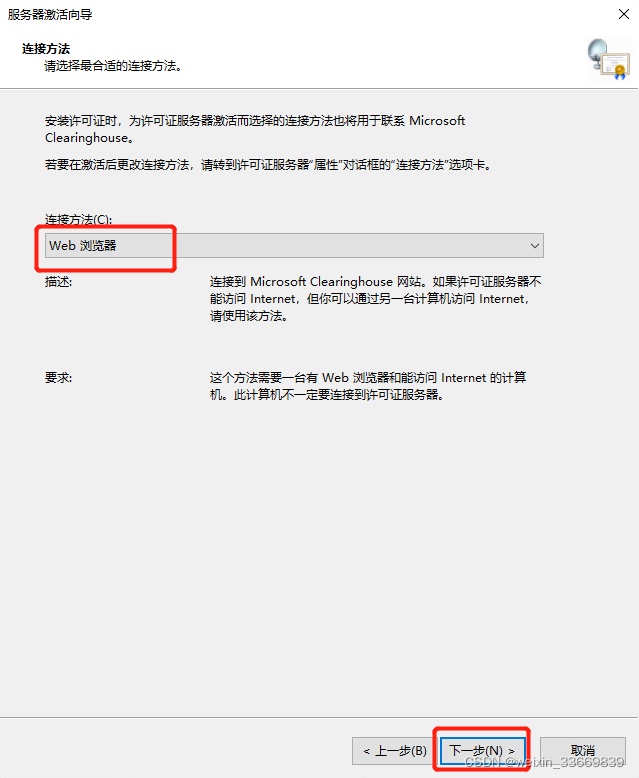
- https://activate.microsoft.com))">复制产品ID,点击激活链接,或者复制到其他外网机器上打开(https://activate.microsoft.com))
- ">
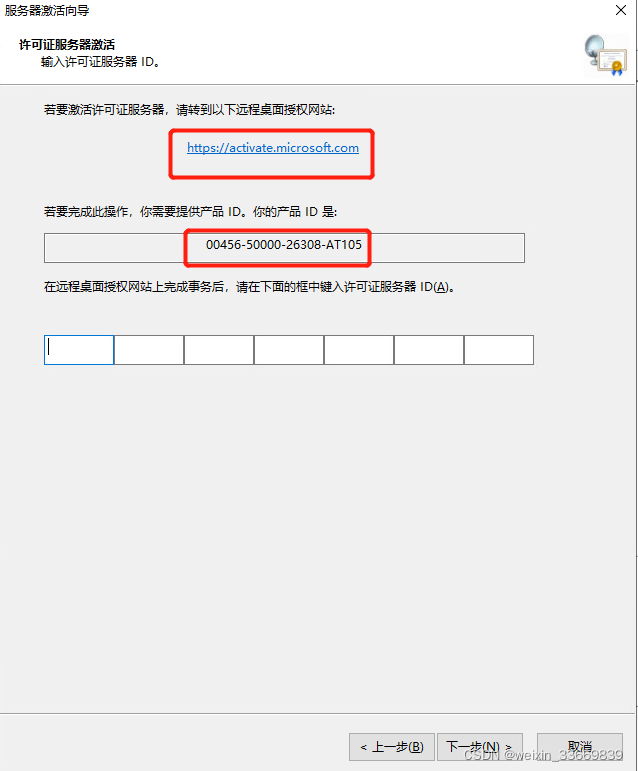
- 将语言设置为简体中文,选中激活授权服务器,点击下一步
- ">
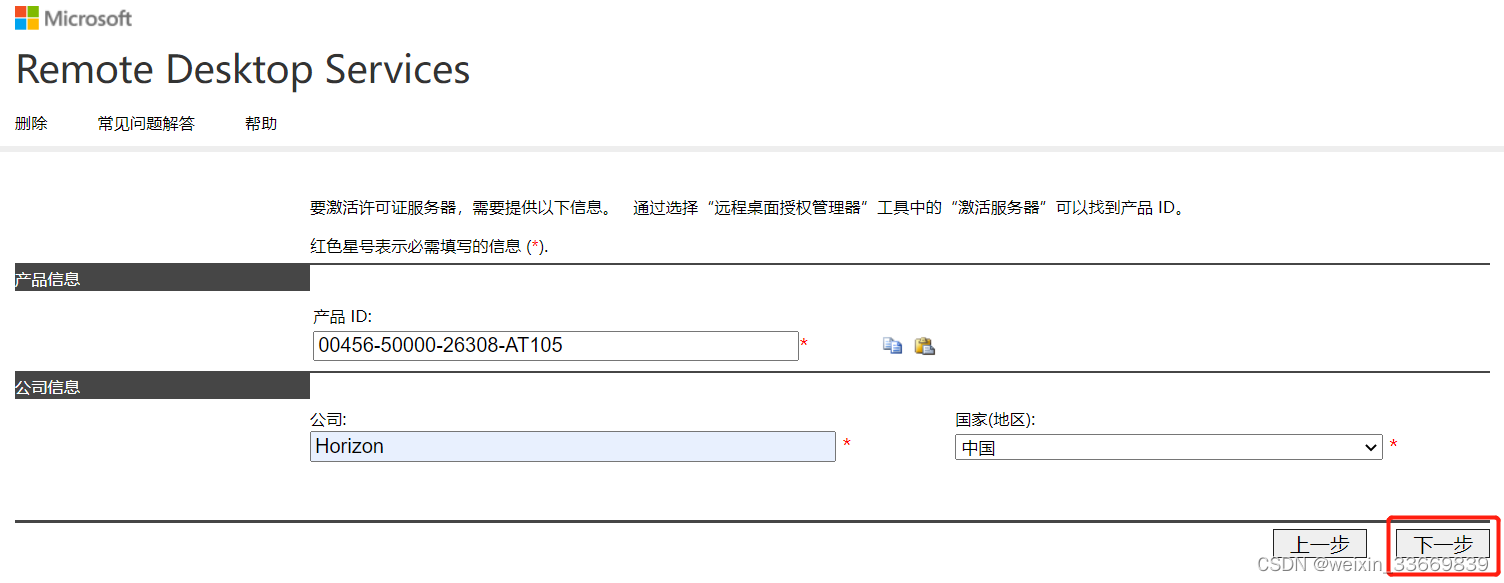
- 确认所填信息,点击下一步
- ">
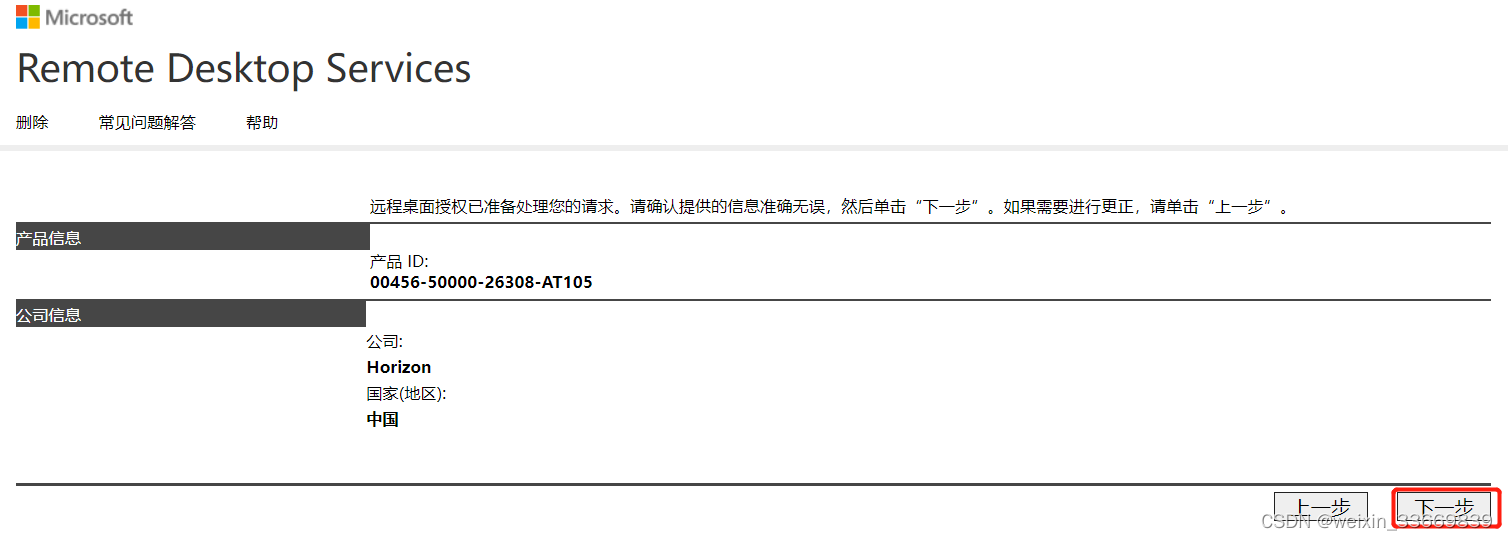
- 复制红框内的ID到激活许可证页面
- ">
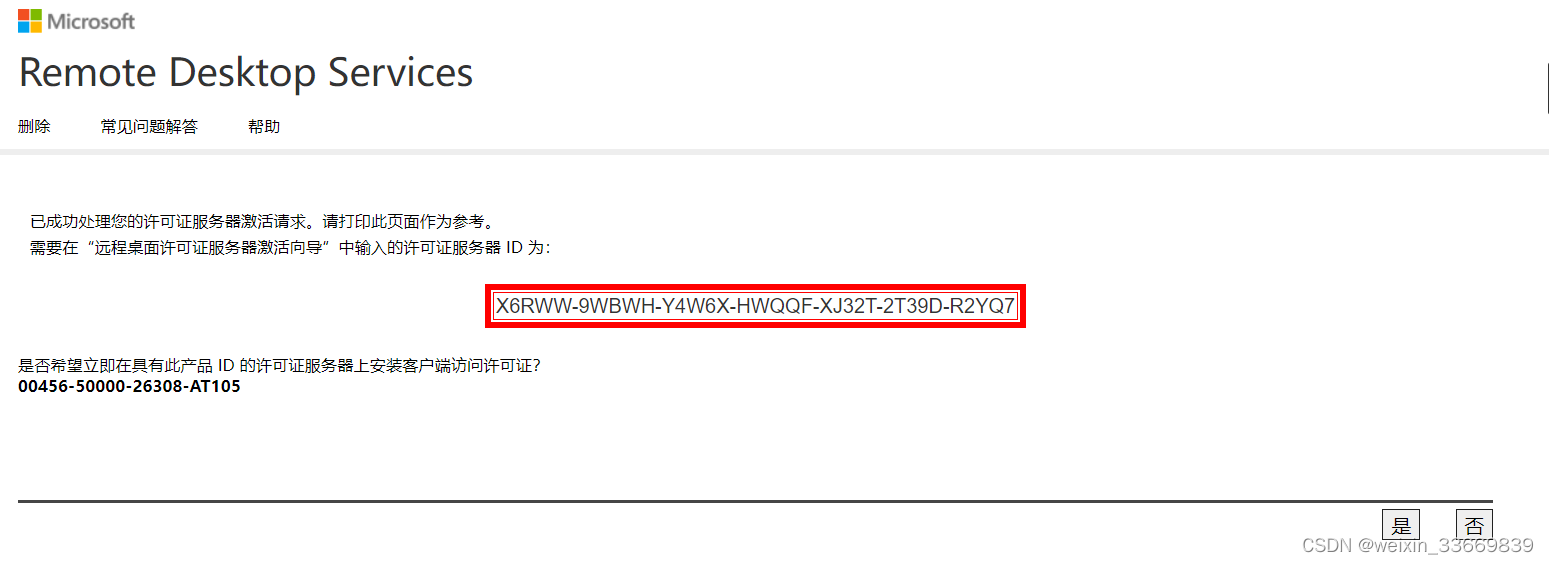
- 点击下一步
- ">
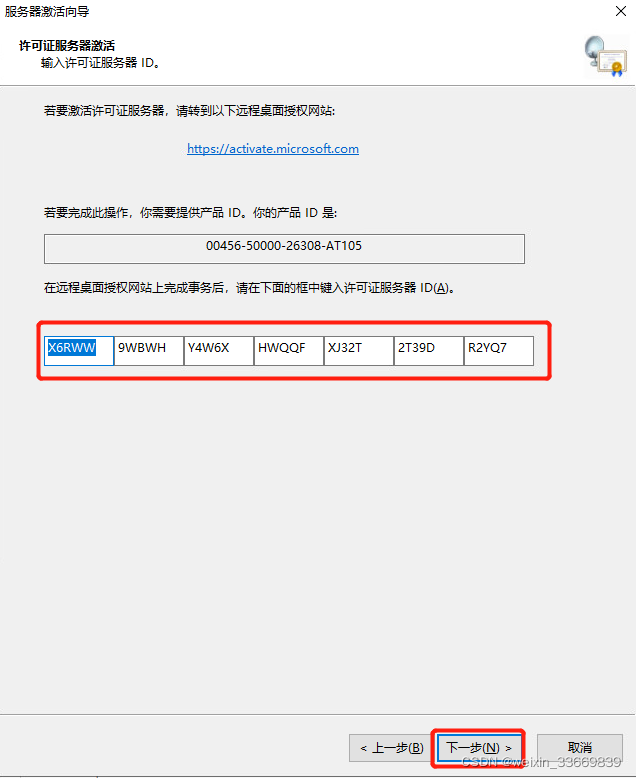
- 接着点击下一步
- ">
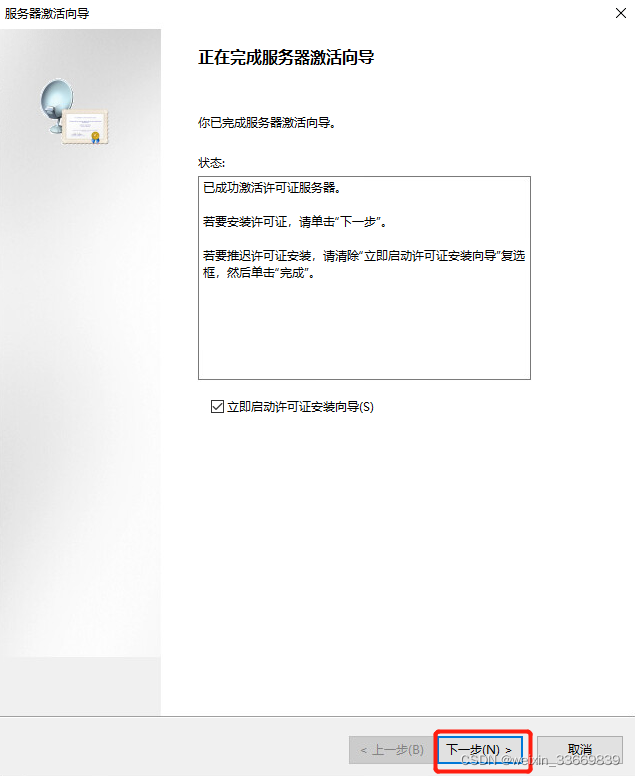
- 接着点击下一步
- ">
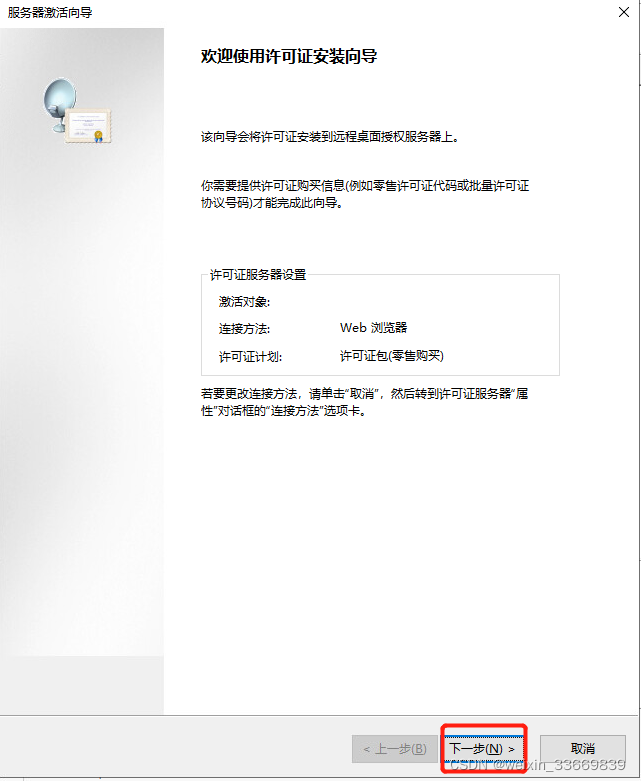
- 返回许可证激活网页,点击是
- 在以下页面,许可证程序,下拉选择企业协议,点击下一步
- ">
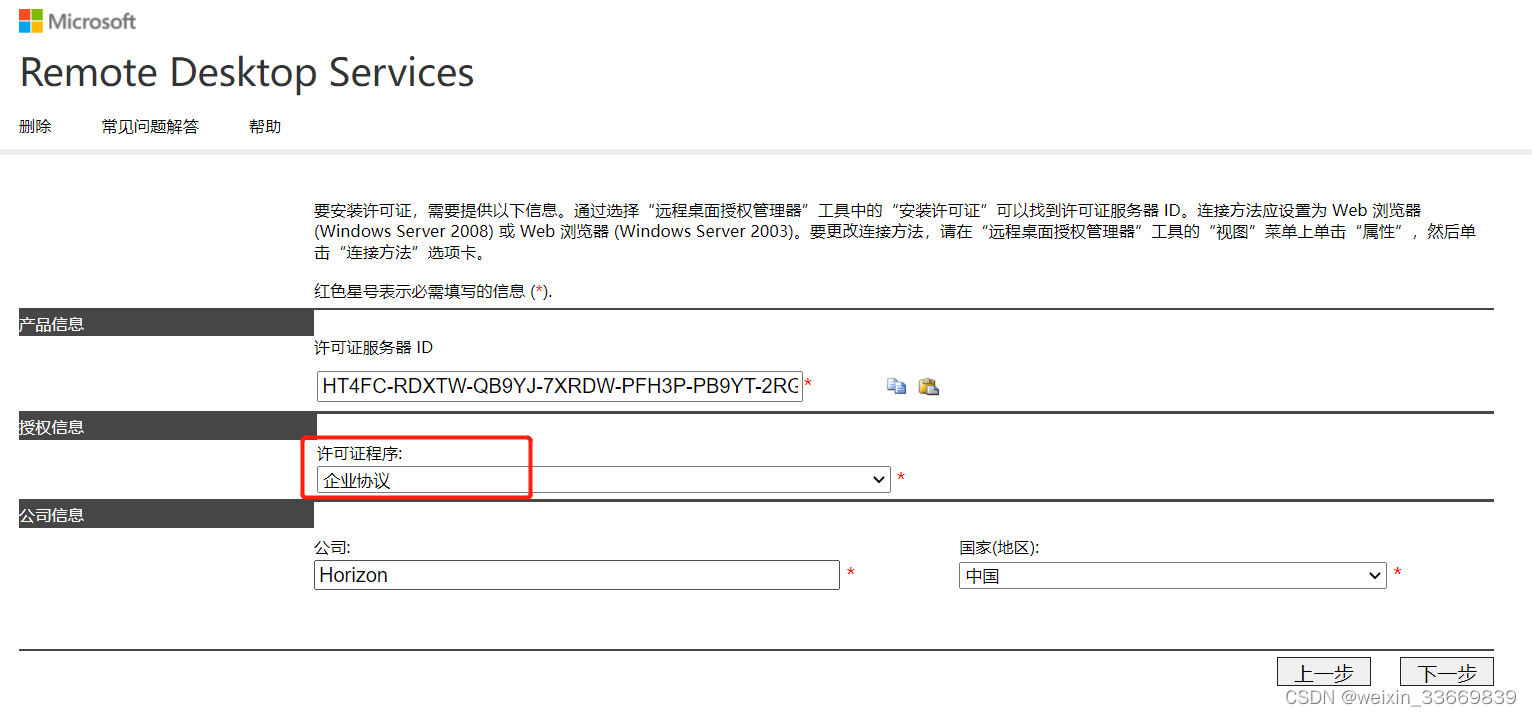
- 输入授权信息,点击下一步
- ">

- 确认激活信息,点击下一步
- ">
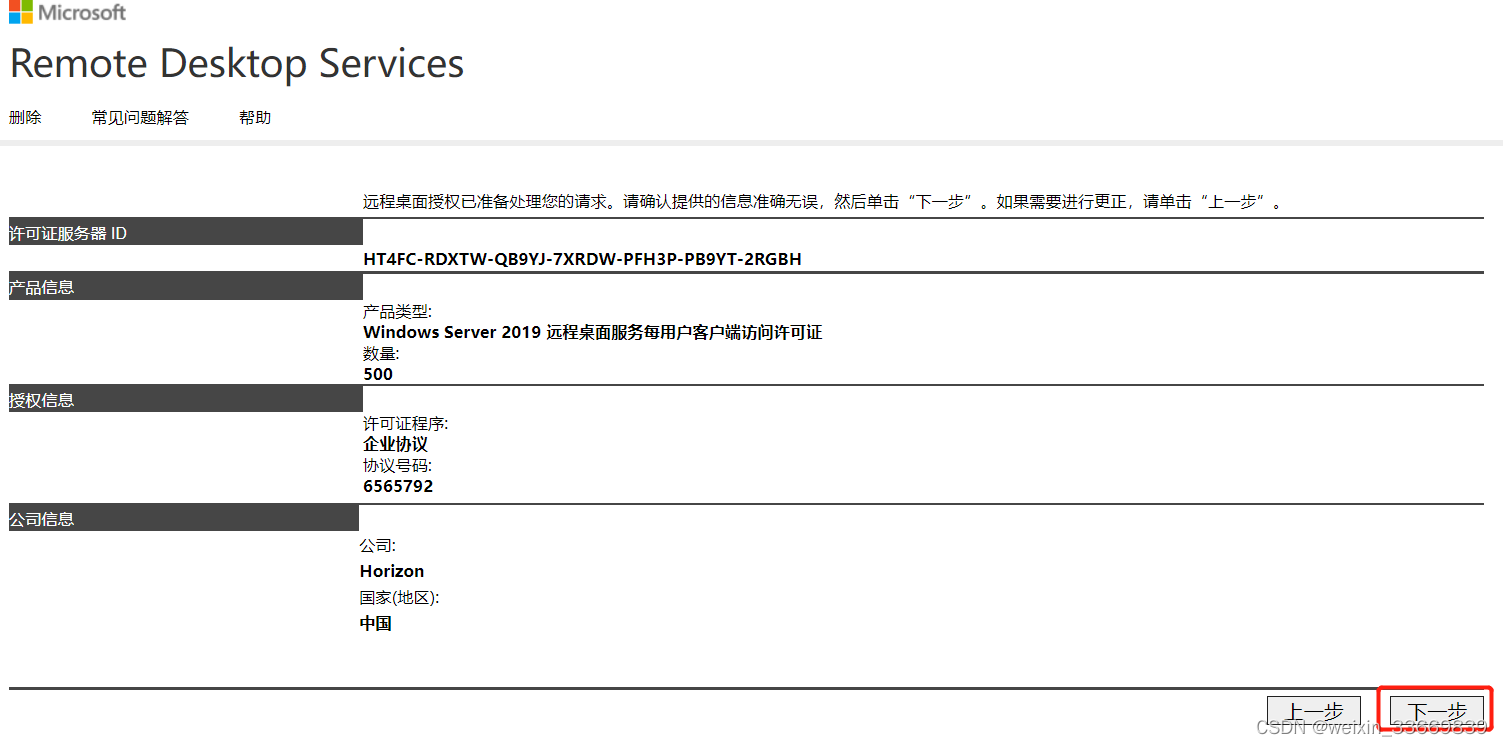
- 复制许可证ID到激活向导页面
- ">
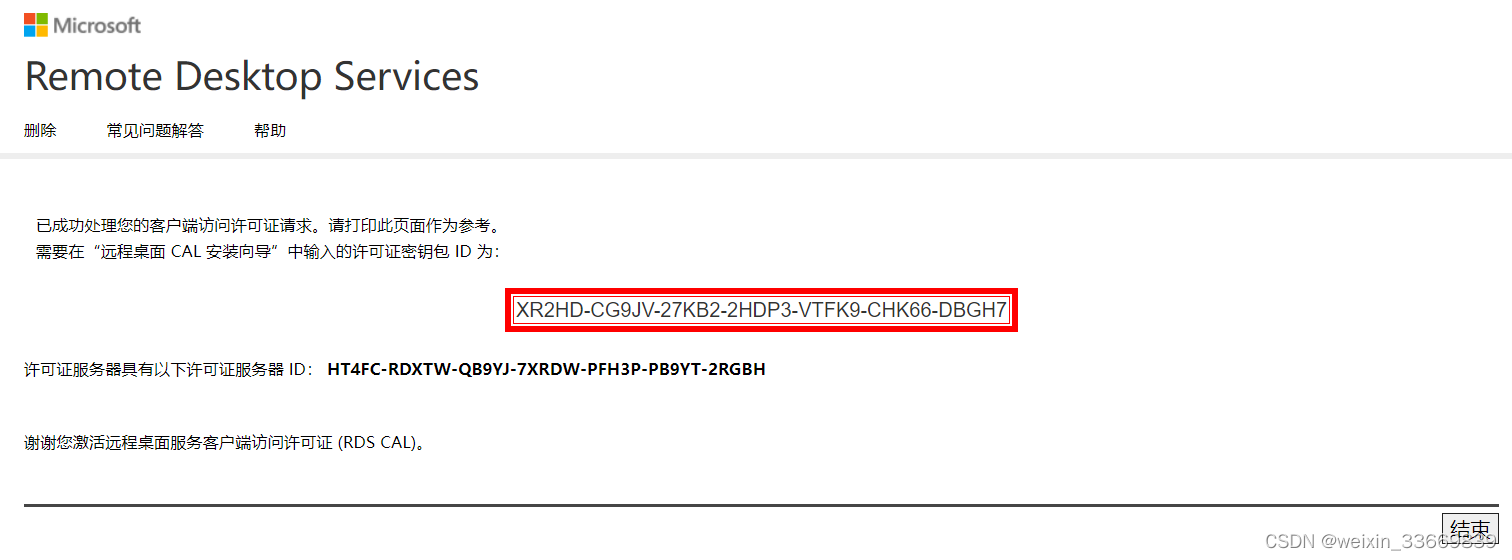
- 添加上述复制的许可证ID,点击下一步
- ">
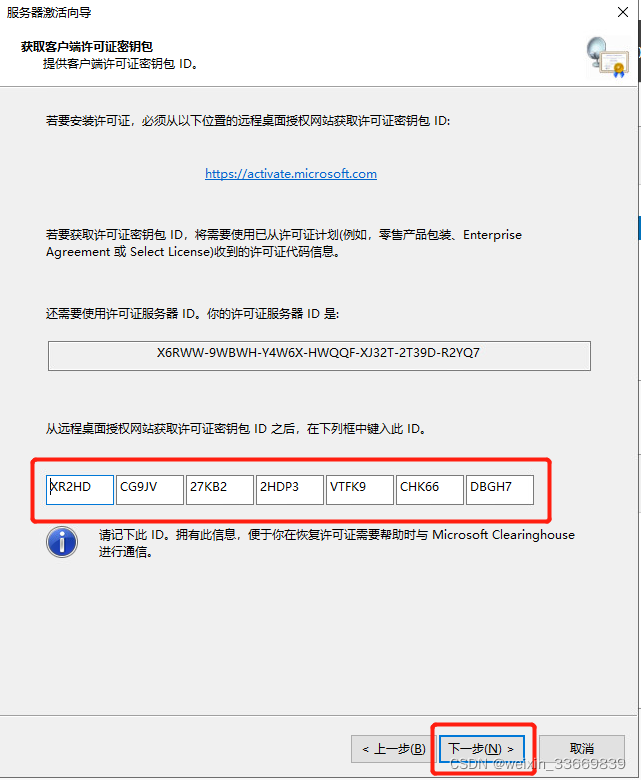
- 点击完成,完成许可证安装向导
- ">
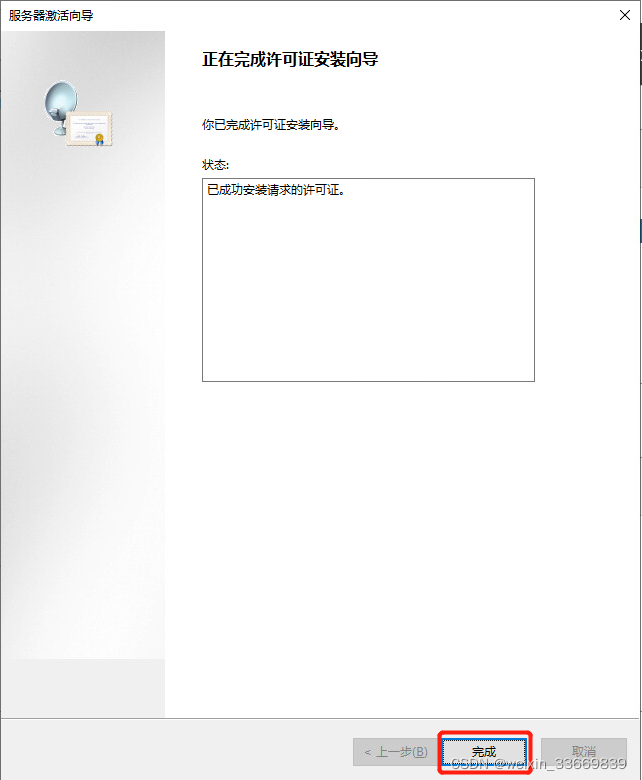
- 复查配置
- ">
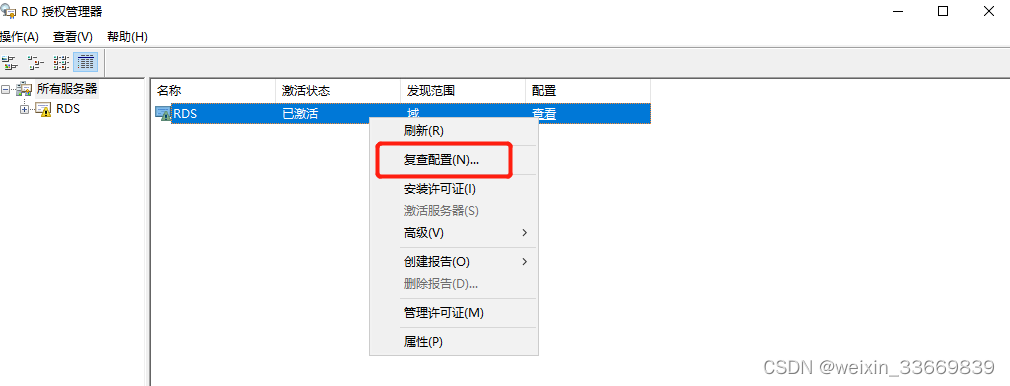
- 点击添加到组
- ">
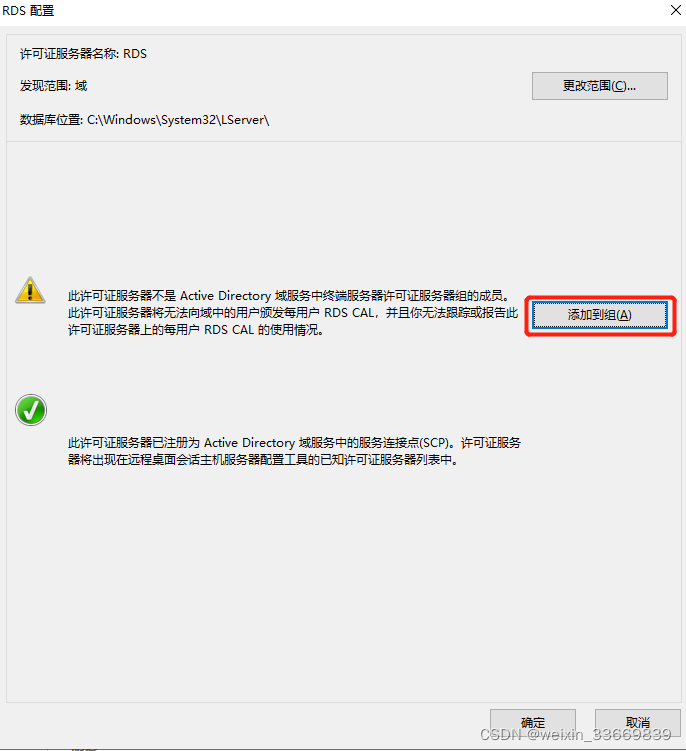
- 点击继续
- ">
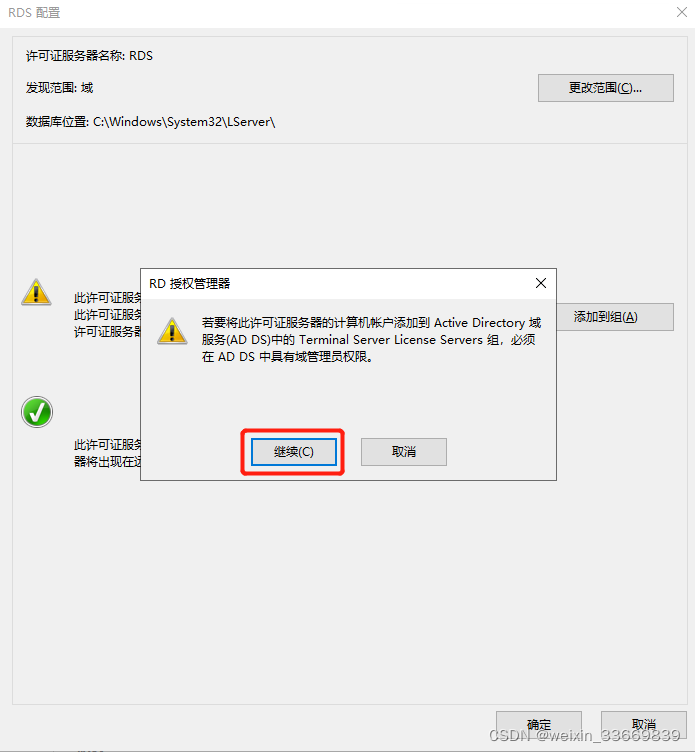
- 点击确定
- ">
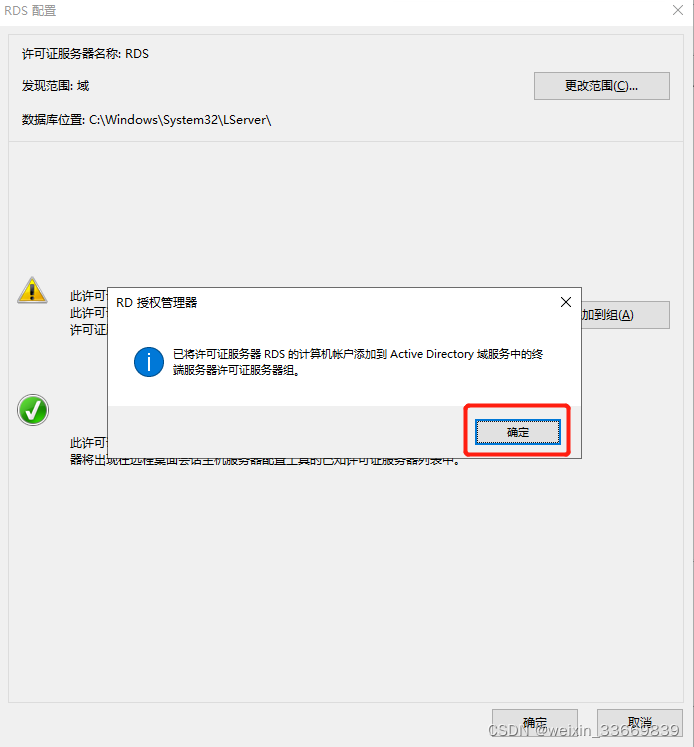
- 再次点击确定
- ">
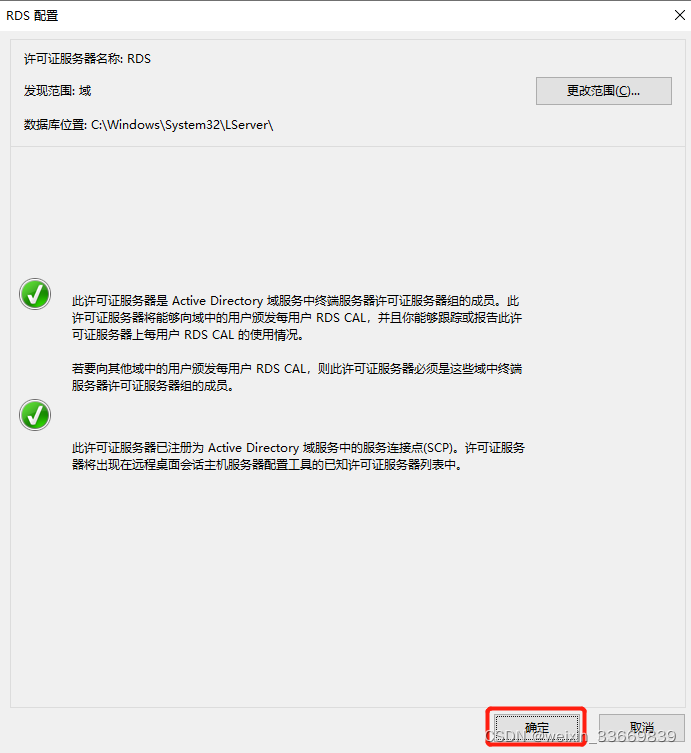
- 至此,RDS授权服务器配置完成
- 6、配置本地安全策略
- 7、在RDS服务器上安装 Horizon Agent
- 所需软件:VMware-Horizon-Agent-x86_64-2111.1-8.4.0-19066669.exe
- 将 Horizon Agent 安装程序下载到RDS的服务器硬盘上,双击进行安装,点击下一步
- ">
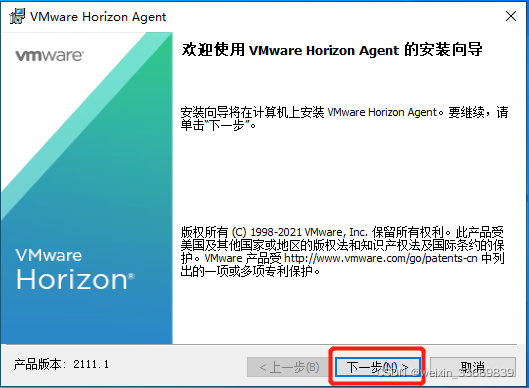
- 选中接受许可协议中的条款,点击下一步
- ">

- 选择RDS模式,点击下一步
- ">
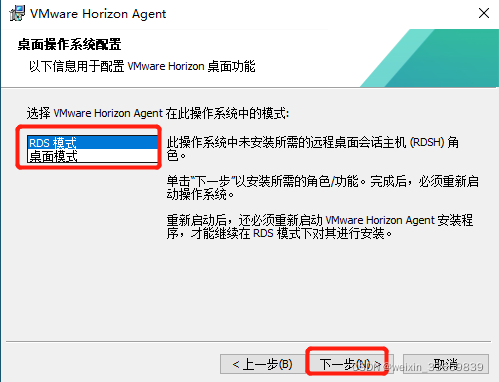
- 在出现的警告窗口中,点击是
- ">

- 在下面窗口中,点击下一步
- ">
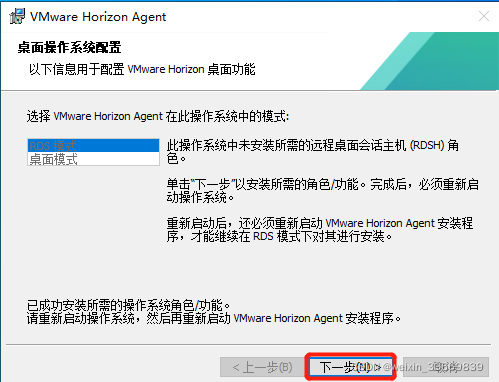
- 点击结束
- ">
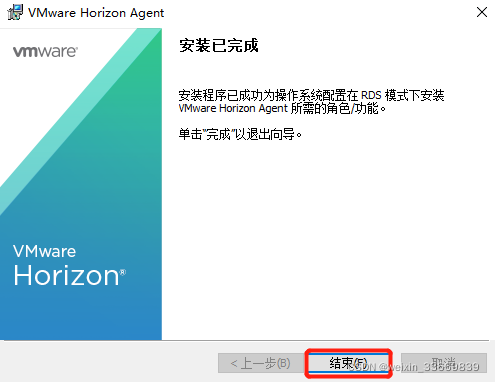
- 点击是,重新启动RDS服务器
- ">
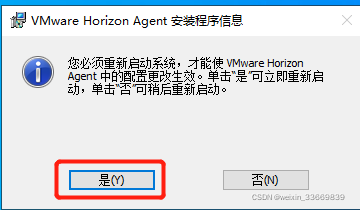
- 重启后登录,继续安装 Horizon Agent,点击下一步
- ">
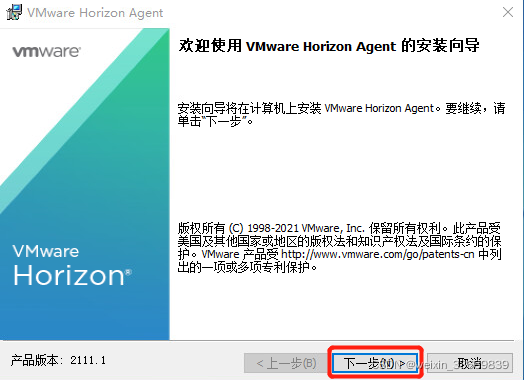
- 选中接受许可协议条款,点击下一步
- ">
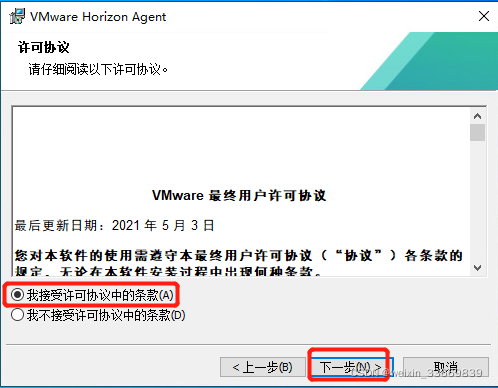
- 保持默认,点击下一步
- ">
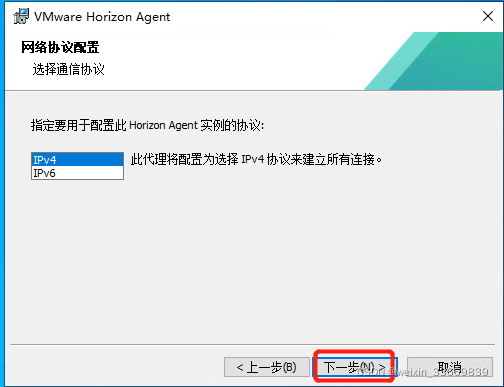
- 根据需要勾选所需的功能,这里保持默认,点击下一步
- ">
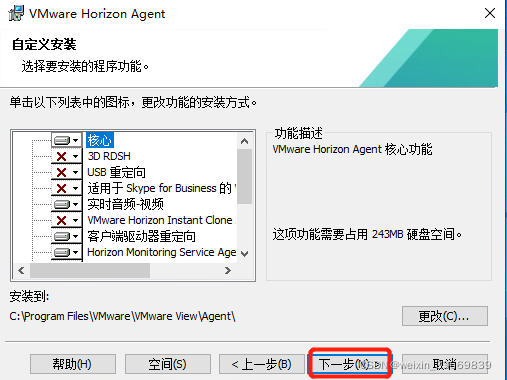
- 输入连接服务器的FQDN和域管理员账号密码信息,点击下一步
- ">
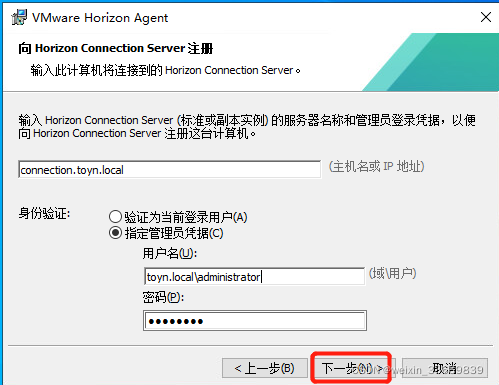
- 点击安装
- ">

- 安装完成,点击结束
- ">
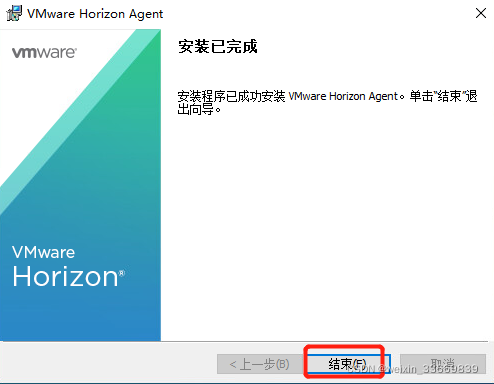
- 点击是,RDS服务器将会自动重启
- ">
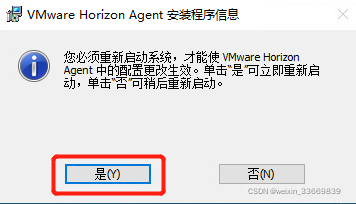
- 登录到连接服务器,点击已注册的计算机,在右侧就可以看到刚刚注册的RDS服务器
- 8、在连接服务器上添加场
- 9、在连接服务器上发布应用程序
- 10、虚拟桌面客户端使用应用程序
Horizon RDS远程桌面服务和应用程序池配置
1、RDS简介
RDS(Remote Desktop Services 远程桌面服务)是云桌面技术之一,属于共享云桌面,所有人共用一个操作系统。它也是RDP的升级,仅限于Windows操作系统桌面的连接,其实现介质有云终端、瘦客户机、平板、手机、笔记本电脑、PC主机等。
RDS(Remote Desktop Services 远程桌面服务)是很流行的云桌面技术,其应用场景众多。RDS是RDP的升级版,其所连接Windows系统桌面的体验效果、稳定性、安全性总体比RDP好。适合简单办公、教学、展厅、阅览室、图书馆等无软件兼容要求,且网络稳定的等场景。
被远程连接的主机,需要开启3389服务,此主机可以是虚拟机,也可以是物理机。
2、硬件配置信息
rds Windows Server 2022 4C 8G 100GB 192.168.230.43 Administrator 远程应用服务器
3、安装 Windows Server 2022 操作系统
安装VM Tools
更改主机名
配置网络
关闭防火墙
加入域
4、安装远程桌面服务
使用域管理员登录到RDS服务器
打开服务器管理器,点击添加角色和功能
在开始之前页面,点击下一步
安装类型页面,保持默认,点击下一步
目标服务器页面,保持默认,点击下一步
服务器角色页面,勾选远程桌面服务,点击下一步
功能页面,保持默认,点击下一步
远程桌面服务页面,点击下一步
角色服务页面,勾选远程桌面授权,点击下一步
确认安装所选内容,点击安装
rds服务安装完成,点击关闭
5、激活远程桌面服务
打开服务器管理器,点击远程桌面服务,选择服务器,右键,选择RD授权管理器
在RDS服务器上右键,选择激活服务器
在服务器激活向导页面,点击下一步
在连接方法页面,下拉选择Web浏览器,点击下一步
复制产品ID,点击激活链接,或者复制到其他外网机器上打开(https://activate.microsoft.com))
将语言设置为简体中文,选中激活授权服务器,点击下一步
确认所填信息,点击下一步
复制红框内的ID到激活许可证页面
点击下一步
接着点击下一步
接着点击下一步
返回许可证激活网页,点击是
在以下页面,许可证程序,下拉选择企业协议,点击下一步
输入授权信息,点击下一步
确认激活信息,点击下一步
复制许可证ID到激活向导页面
添加上述复制的许可证ID,点击下一步
点击完成,完成许可证安装向导
复查配置
点击添加到组
点击继续
点击确定
再次点击确定
至此,RDS授权服务器配置完成

6、配置本地安全策略
打开服务器管理器,点击工具,下拉选择本地安全策略
导航到 安全设置-本地策略-用户权限分配,下拉找到允许通过远程桌面服务登录
点击添加用户或组,将Domain Users添加到列表,点击确定
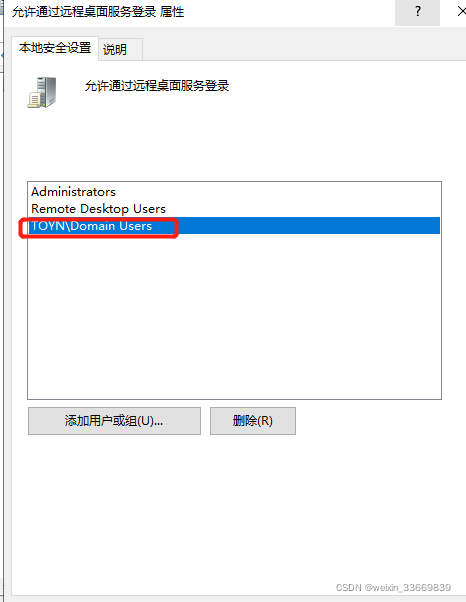
7、在RDS服务器上安装 Horizon Agent
所需软件:VMware-Horizon-Agent-x86_64-2111.1-8.4.0-19066669.exe
将 Horizon Agent 安装程序下载到RDS的服务器硬盘上,双击进行安装,点击下一步
选中接受许可协议中的条款,点击下一步
选择RDS模式,点击下一步
在出现的警告窗口中,点击是
在下面窗口中,点击下一步
点击结束
点击是,重新启动RDS服务器
重启后登录,继续安装 Horizon Agent,点击下一步
选中接受许可协议条款,点击下一步
保持默认,点击下一步
根据需要勾选所需的功能,这里保持默认,点击下一步
输入连接服务器的FQDN和域管理员账号密码信息,点击下一步
点击安装
安装完成,点击结束
点击是,RDS服务器将会自动重启
登录到连接服务器,点击已注册的计算机,在右侧就可以看到刚刚注册的RDS服务器
8、在连接服务器上添加场
登录连接服务器管理页面,点击场,点击添加
选中手动场,点击下一步
输入场名称,下拉勾选允许会话协作,点击下一步
点击下一步
选中RDS服务器,点击下一步
确认上述信息,点击提交
RDS场配置完成,如下图:
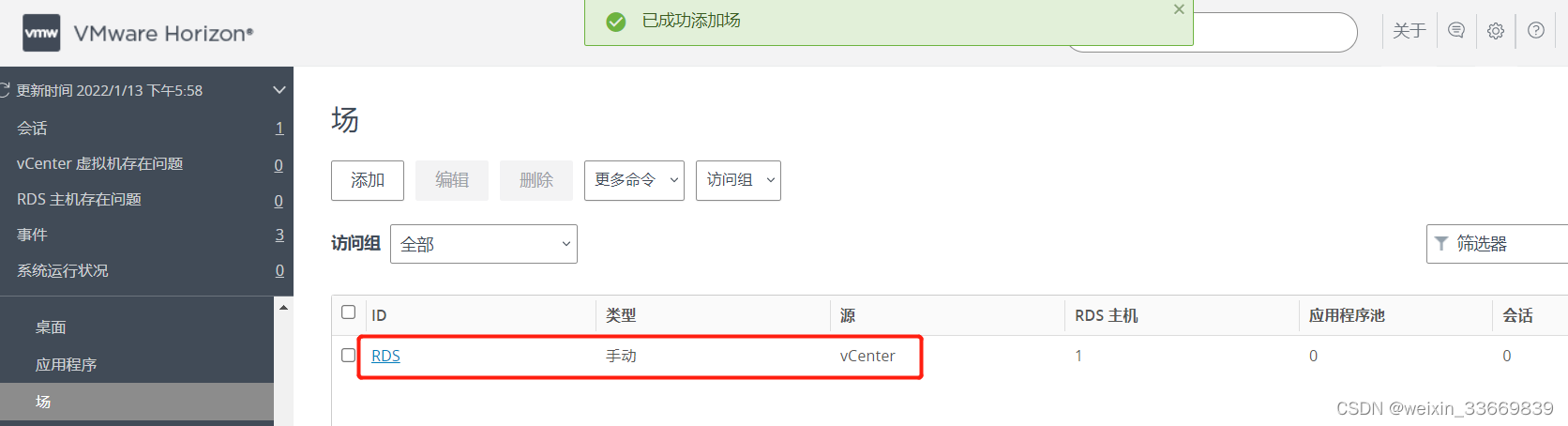
9、在连接服务器上发布应用程序
登录连接服务器管理页面,点击应用程序,添加-从已安装应用程序添加。
在应用程序列表下,勾选需要发布的应用程序
多会话模式设置为:已启用(默认打开),按需配置最大会话数,点击下一步
可按需更改应用程序显示名称,点击提交
在授权页面,点击添加
搜索用户组,勾选用户组,点击确定
点击确定
应用程序发布完成如下图:
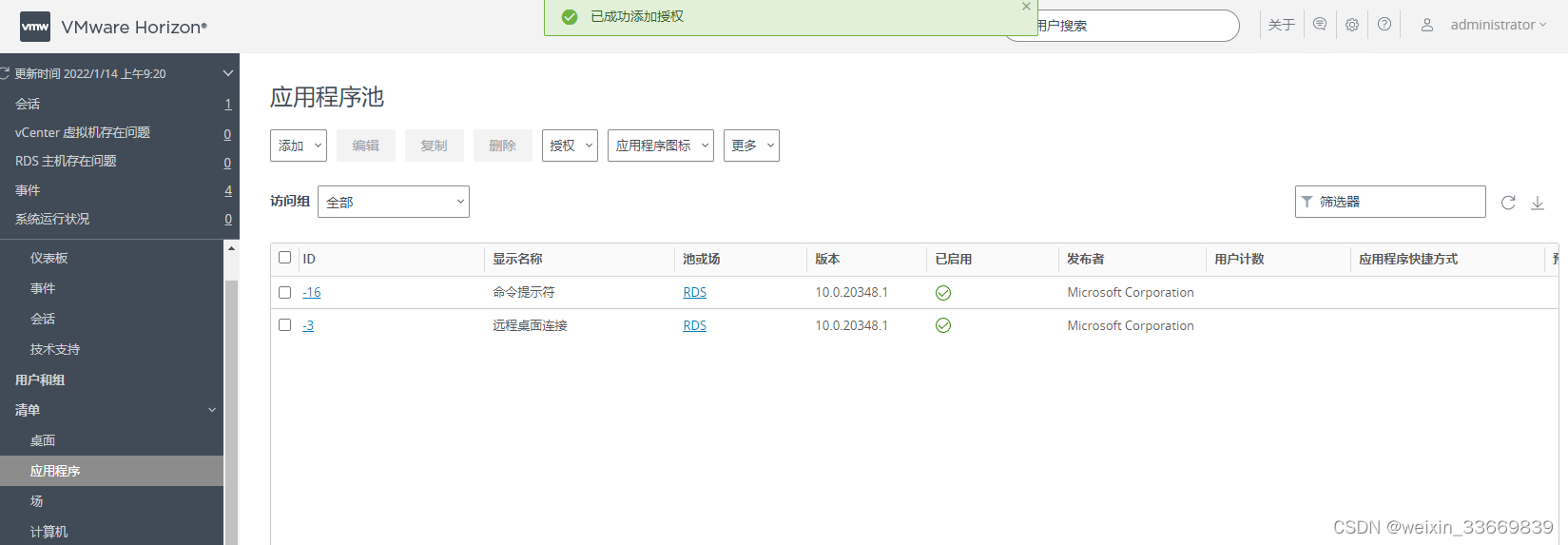
10、虚拟桌面客户端使用应用程序
登录虚拟桌面,就可以看到发布的应用程序,点击可打开使用。
点击远程桌面,即可打开RDS服务器上的程序。
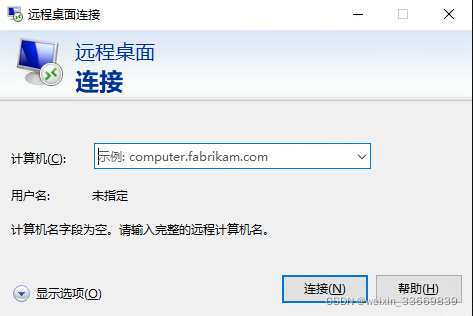
[
](https://blog.csdn.net/weixin_33669839/article/details/123507396)